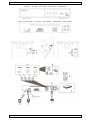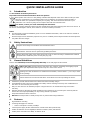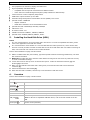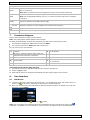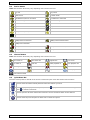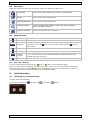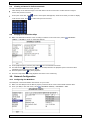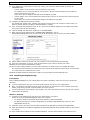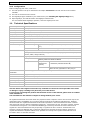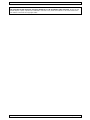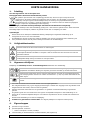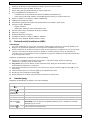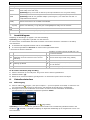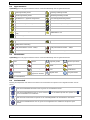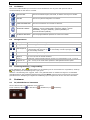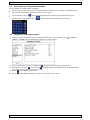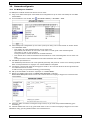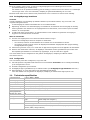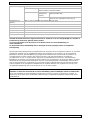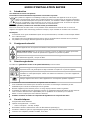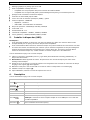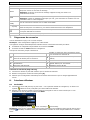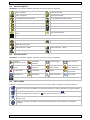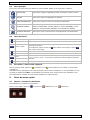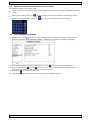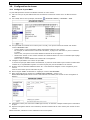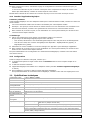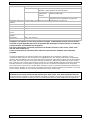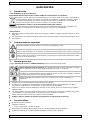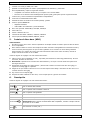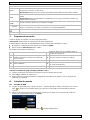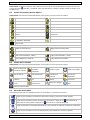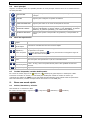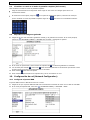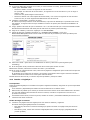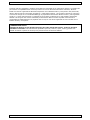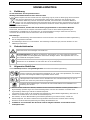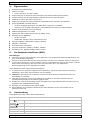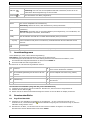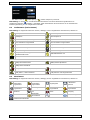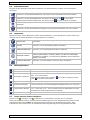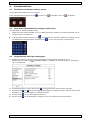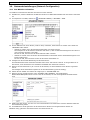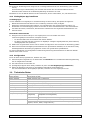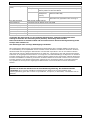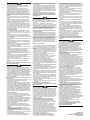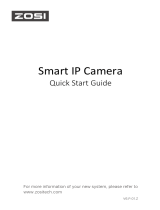Velleman NVR3 Quick Installation Manual
- Categorie
- Digitale videorecorders (DVR)
- Type
- Quick Installation Manual

NVR3
4-CHANNEL PLUG & PLAY POE HD NETWORK VIDEO RECORDER –
HDMI – ONVIF – EAGLE EYES
4-KANAALS PLUG-&-PLAY POE HD NETWERK VIDEORECORDER –
HDMI – ONVIF – EAGLE EYES
ENREGISTREUR RÉSEAU POE HD PLUG & PLAY 4 CANAUX – HDMI –
ONVIF – EAGLE EYES
GRABADOR DE VÍDEO EN RED PLUG & PLAY POE DE ALTA
DEFINICIÓN DE 4 CANALES – HDMI – ONVIF – EAGLE EYES
4-KANAL HOCHAUFLÖSENDER PLUG & PLAY POE NETZWERK-
VIDEOREKORDER – HDMI – ONVIF – EAGLE EYES
QUICK INSTALLATION GUIDE 3
KORTE HANDLEIDING 12
GUIDE D'INSTALLATION RAPIDE 21
GUÍA RÁPIDA 30
SCHNELLEINSTIEG 39

NVR3
V. 01 – 07/08/2013 2 ©Velleman nv
front view – voorzijde – vue frontale – vista frontal – Vorderansicht
rear view – achterzijde – vue arrière – vista posterior – Hinteransicht – painel traseiro

NVR3
V. 01 – 07/08/2013 3 ©Velleman nv
QUICK INSTALLATION GUIDE
1. Introduction
To all residents of the European Union
Important environmental information about this product
This symbol on the device or the package indicates that disposal of the device after its lifecycle could
harm the environment. Do not dispose of the unit (or batteries) as unsorted municipal waste; it
should be taken to a specialized company for recycling. This device should be returned to your
distributor or to a local recycling service. Respect the local environmental rules.
If in doubt, contact your local waste disposal authorities.
Thank you for choosing Velleman! Please read the manual thoroughly before bringing this device into service. If
the device was damaged in transit, don't install or use it and contact your dealer.
Notes
This document is a Quick installation guide. For more detailed information, refer to the full user manual on
the included CD-ROM.
Product images are for illustrative purposes only. Due to constant product improvements the actual product
may differ from the images.
2. Safety Instructions
Keep the device away from children and unauthorised users.
Risk of electroshock when opening the cover. Touching live wires can cause life-threatening
electroshocks. Have the device repaired by qualified personnel.
Always disconnect mains power when device not in use or when servicing or maintenance activities
are performed. Handle the power cord by the plug only.
3. General Guidelines
Refer to the Velleman® Service and Quality Warranty on the last pages of this manual.
Indoor use only. Keep this device away from rain, moisture, splashing and dripping liquids.
Never put objects filled with liquids on top of or close to the device.
Keep this device away from dust and extreme temperatures. Make sure the ventilation
openings are clear at all times. For sufficient air circulation, leave at least 1" (± 2.5 cm) in front
of the openings.
Protect this device from shocks and abuse. Avoid brute force when operating the device.
Familiarise yourself with the functions of the device before actually using it.
All modifications of the device are forbidden for safety reasons. Damage caused by user modifications to
the device is not covered by the warranty.
Only use the device for its intended purpose. Using the device in an unauthorised way will void the
warranty.
Damage caused by disregard of certain guidelines in this manual is not covered by the warranty and the
dealer will not accept responsibility for any ensuing defects or problems.
Keep this manual for future reference.
DO NOT use this product to violate privacy laws or perform other illegal activities.
4. Features
high definition recording
recording throughput: 4 channels
o 1280 x 1024 pixels: 120 IPS, 32 Mbps
camera power supply & video transmission over Ethernet cable (built-in PoE)
mobile surveillance via free EagleEyes software on iPhone, iPad, and Android
mobile phone connection via GPRS, 3G data or Wi-Fi

NVR3
V. 01 – 07/08/2013 4 ©Velleman nv
GUI (Graphical User Interface) display and USB mouse
high compatibility and offsite backup:
o compatible with all major IP cameras that are ONVIF certified
o works with free Central Management System (CMS) software for offsite backup
local and remote control completely independent
HDMI video output resolution up to 1080P
automatic integrated Dynamic Domain Name Service (DDNS): free service
optional monitor: MONSCA8
o adapter: PAC916T
o HDMI cable: PAC400Tx series and PAC400Gx series
optional hard disk: HD500GB/S, HD1TB/S, HD2TB/S
USB mouse: incl.
IR remote control: incl.
suitable IP cameras: CAMIP11, CAMIP12, CAMIP16
optional router: EM4544, EM4543, EM4571, PCRT1.
5. Installing the Hard Disk Drive (HDD)
Notes:
It is not recommended to use a green hard disk in this device. For a list of compatible hard disks, please
refer to the appendices in the full user manual.
It is recommended to clear all data on a new hard disk after the DVR is powered on, and to set the date
and time correctly to make sure that recorded data are not mixed with older data. For details on clearing all
data, refer to the full user manual on the included CD-ROM.
Refer to the illustrations on page 2 of this manual.
1. Obtain a suitable hard disk (not included), type SATA (Serial Advanced Technology Attachment). The hard
disk must be formatted.
2. Make sure to unplug the device from the mains before servicing and do not touch any electronic circuitry
to avoid electrostatic discharge.
3. Loosen the screws on the top cover of the DVR and open it. Locate the hard disk connector [1] and
bracket [2] in the device.
4. Make sure the PCB side of the hard disk is facing down, and insert the hard disk into the hard disk
connector [1].
5. Fasten the hard disk to the bracket [3].
6. When the hard disk is installed, close the top cover and fasten it with the screws.
6. Overview
Refer to the illustrations on page 2 of this manual.
Front panel
ALARM
LED indicator: an alarm event occurs
INTERNET
LED indicator: the NVR is connected to internet
RECORD
LED indicator: recording is on
HDD1
LED indicator: hard disk is installed in the NVR and connected well
e-SATA
LED indicator: an external disk array is connected
USB port
Insert a compatible USB flash drive for video backup.
Note: For the list of compatible USB flash drives, refer to the full manual on the CD-
ROM.
mouse port
Insert a mouse (included).

NVR3
V. 01 – 07/08/2013 5 ©Velleman nv
Rear panel
eSATA
Connect to a storage device that supports the eSATA interface. For example, an external hard
disk or a disk array.
Note: Make sure that the disk array supports Linux® to ensure proper functioning.
HDMI
Connect to a monitor that supports high-definition video output (HDMI port).
Note: Use an appropriate adapter (not incl.) to connect a monitor with VGA or composite
connectors.
INTERNET
(WAN)
Connect to internet via an 8P8C network cable.
1 – 4 (LAN)
Connect to local IP cameras via an 8P8C network cable. The LAN ports support PoE (Power over
Ethernet), therefore no power adapters are required for the cameras.
On/off switch. Set to I to switch the NVR on. Set to O to switch off.
DC48V IN
Connect to the power supply adapter (incl.).
7. Connection Diagram
Refer to the illustrations on page 2 of this manual.
Note: This configuration method applies to ETS cameras.
The NVR will automatically configure the IP address of an ETS camera connected by LAN if:
The default IP configuration method of the camera is DHCP.
The camera is powered on before the NVR is powered on.
You can connect up to 4 IP cameras.
A
IP camera
F
Install a HDD in the NVR before connecting it to
the IP cameras.
B
Alarm I/O + magnetic contact. Refer to the user
manual of the IP camera for connection.
G
external hard disk or disk array (eSATA)
C
8P8C network cable
H
HDMI monitor
D
remote control
I
IP camera, laptop, iPhone, iPad, Android device,
etc. via internet
E
on/off switch
J
48 VDC power adapter
Connecting the IP Camera (Plug and Play)
1. Connect the camera to a LAN port. Make sure the camera is switched on.
2. Switch on [E] the NVR.
3. Wait until the camera is configured automatically and the images appear on the monitor.
8. User Interface
8.1 NVR Access
1. Connect a USB mouse (included) to the mouse port on the NVR front panel, and check if there is a
mouse icon on the screen, indicating the USB mouse is detected properly.
2. Move your mouse to enter the DVR password with the password keypad. The default user name and
password are both admin.
The status will change from (key lock) to (unlock).
Note: You can configure four different user levels with different access privileges in the main menu
(SYSTEM) > ACCOUNT. For more information, refer to the full user manual on the included CD-ROM.

NVR3
V. 01 – 07/08/2013 6 ©Velleman nv
8.2 Device Status
Note: The functions shown may vary depending on the access user level.
key lock
key unlock
channel lock
channel unlock
USB flash drive/device connected
no USB device connected
timer recording on
timer recording off
overwrite on
overwrite off
sequence mode on
sequence mode off
PTZ mode on
PTZ mode off
backup event queued, USB flash drive needed
USB flash drive full
CPU load
Network status
(WAN) internet connected
(WAN) internet disconnected
(WAN) local connection
(LAN) auto mode – Mbit/s
(LAN) auto mode – Gbit/s
(LAN) DHCP / Static IP mode
(LAN) camera disconnected
8.3 Channel Status
Note: The functions shown may vary depending on the access user level.
auto search on
auto search off
original size
fit to screen
live audio on
audio off
audio playback on
audio playback off
recording
PTZ control
alarm event
motion event
live information
playback information
digital zoom
channel playback
quick camera control
8.4 Quick Menu Bar
Move the mouse pointer to the left of the screen to extend the quick menu bar and show the functions:
Click to show the channel switch panel and select the channel you want.
Click to display the playback control panel, and click to play the latest recorded video clip, or
click to enter the search list.
Click to open the IP search window and check the current connection status of each channel.
Click to show the power off panel to either halt or reboot the system.

NVR3
V. 01 – 07/08/2013 7 ©Velleman nv
8.5 Main Menu
Right-click anywhere on the screen to open the main menu. Right-click again to exit.
QUICK START
Click to set the status display, image settings, and date & time.
SYSTEM
Click to set the system configurations.
EVENT INFORMATION
Click to enter the event search menu.
ADVANCED CONFIG
Click to set CONNECTION, CAMERA, DETECTION, ALERT, NETWORK,
DISPLAY, RECORD, & NOTIFY.
SCHEDULE SETTINGS
Click to set record timer and event timer.
8.6 Playback Panel
Fast forward
Increase the speed for fast forward.
Fast rewind
Increase the speed for fast rewind.
/
Play/pause
Click to play the latest recorded video clip immediately, click again to pause.
In the pause mode, click once to get one frame forward, and click to get one
frame rewind.
Stop
Click to stop the video playback.
Slow playback
Click once to get 1/4x speed playback, and click twice to get 1/8x speed playback.
/
Previous /
next hour
Click to jump to the next/previous time interval in an hour, for example,
11:00 - 12:00 or 14:00 - 15:00, and start playing the earliest event video clip
recorded during this whole hour.
Quick search
Click to enter the quick search menu.
8.7 Key Lock / Unlock
To lock or unlock NVR local operation, click (lock) or (unlock) on the NVR status panel.
When you unlock NVR local operation, the system asks you to enter a user name and password. The default
user name and password are both admin. These credentials give you access with the highest user level. For
more information, refer to the full user manual on the included CD-ROM.
9. Quick Operation
9.1 Switching on/off and Rebooting
To power off or reboot the NVR:
In the quick menu bar, click and then click (power off) or (reboot).

NVR3
V. 01 – 07/08/2013 8 ©Velleman nv
9.2 Viewing a Channel in Full-Screen Mode
To view a channel in full screen mode, you can:
Click directly on the channel image to see that channel in full screen mode. Double-click the image to
restore the previous overview.
In the quick menu bar, click . On the control panel that appears, select the channel you want to display
in full screen mode. Click to restore the previous overview.
9.3 Playing Recorded Video Clips
1. Make sure that manual and/or event recording is enabled: in the main menu, select (ADVANCED
CONFIG) > RECORD to check or adjust the settings.
2. In the playback panel, press the play button . The recorded files are shown.
3. The fast forward and fast rewind buttons increase/decrease the playback speed. Press the button
repeatedly to increase/decrease the speed.
4. Press the pause button to pause playback.
5. Press the stop button to stop playback and return to live monitoring.
10. Network Configuration
10.1 Configuring the WAN Port
The WAN port connects the NVR to the internet via your router.
1. Make sure the WAN port of the NVR is properly connected to the router with an 8P8C network cable.
2. From your NVR, in the main menu, select (ADVANCED CONFIG) > NETWORK > WAN.

NVR3
V. 01 – 07/08/2013 9 ©Velleman nv
3. If the WAN port is connected to a router (not a hub), you can choose either “DHCP” or “Static” for
“NETWORK TYPE”.
o Choose “Static” if you know the network segment of your router.
For example, if your router’s IP address is 192.168.0.1, then the network segment is 192.168.0.xx
(with xx ranging from 2 to 254).
In this case, you can assign the IP address of the NVR by yourself.
o Choose “DHCP” if your router supports the DHCP function, and you do not know the network segment
of your router.
In this case, the router will automatically assign an IP address to your NVR.
4. Configure the DNS setting and port number.
The default port number is 80. Typically, the TCP port used by HTTP is 80. However in some cases, it is
better to change this port number for added flexibility or security.
5. Then, note down the IP address shown in “IP”. This is the IP address assigned to your NVR by the router.
You’ll need it later for port forwarding.
6. Click the “DDNS” tab and select “eagleeyes” in “SYSTEM NAME”.
7. Note down the whole address under “CURRENT HOST ADDRESS”, such as
[email protected]. This will be the address used to access your NVR remotely.
8. Select “EXIT” to return to the live view, and continue to the next step for port forwarding.
9. From the web browser of your PC, enter the IP address of your router to access your router.
10. Enter the user name and password if needed.
11. In the router setting interface, go to the port forwarding (or virtual server) rule configuration page.
The naming of port forwarding or virtual server may vary based on different router brands. To know where
it is, refer to the user manual of your router.
12. Enter the NVR IP address and the port number you just noted down and enable this rule.
10.2 Installing the EagleEyes App
Prerequisites
Before installing EagleEyes to your mobile phone for remote surveillance, make sure you have checked the
following:
You have subscribed to and you can access mobile internet services for your mobile phone.
Note: You might be charged for internet access via wireless or 3G networks. For the internet access rate
details, check with your local network operator or service provider.
You have noted down the IP address, port number, user name and password used to access your network
camera from the internet.
Where to download
1. Connect to www.eagleeyescctv.com from your mobile device, and sign in.
Please do not try to download EagleEyes from your computer.
o For Android, select the download link from the website to start downloading.
o For iPhone and iPad, two versions of EagleEyes are available: EagleEyesHD Plus (at a fee), and
EagleEyesHD Lite (free).
2. Select the version you want, and you will be directed to the App Store to download the application.
3. When the download is completed, EagleEyes will install automatically to the default location or any location
you choose.
For more details about configuring and operating EagleEyes, visit the official website www.avtech.com.tw.

NVR3
V. 01 – 07/08/2013 10 ©Velleman nv
10.3 Configuration
Before configuring push video, make sure:
1. The DVR system is set up as described in the chapter Connection in the full manual on the included
CD-ROM.
2. The DVR is connected to the internet.
3. The EagleEyes app is installed on your mobile device (see Installing the EagleEyes App above).
4. Open EagleEyes, and add this DVR to the EagleEyes address book.
For more details about EagleEyes operation, visit www.eagleeyescctv.com.
11. Technical Specifications
video compression
H.264 / MPEG4 / MJPEG
video input
4 LAN ports with PoE
video output
HDMI output 1920 x 1080 pixels
recording mode
manual / timer / motion / alarm
multiplex operation
live display, record, playback, backup and network
audio I/O
input via IP camera / no output
motion detection area
20 x 15 grid per camera
pre-alarm recording
yes
backup device
USB 2.0 backup and network remote backup
hard disk storage
built-in SATA type
supports 1 x HDD, supported HDD capacity over 3 TB (HDD not
incl.)
external eSata
external hard disk or disk array (Linux system support)
web interface
supports free CMS software (Windows & Mac OS)
all major internet browsers via Java, QuickTime and VLC plug-in (Internet Explorer,
Firefox, Safari, Google Chrome)
mobile surveillance
EagleEyes software
smart phones
iPad, iPod touch, iPhone, Android phone & tablet, BlackBerry,
Nokia Symbian and Windows Mobile
computer
CMS (Central
Management
System)
remote surveillance to monitor up to 20 different
IP addresses (Windows & Mac OS)
web browser
Internet Explorer, Firefox, Google Chrome and
Safari via Java, QuickTime or VLC plug-in
remote alarm
notification
SMS message, e-mail and image uploading to FTP sites
network connection
supports TCP/IP, PPPoE, DHCP and DDNS function
power source
48 Vdc 1.25 A (incl.)
power consumption
< 60 W
operating temperature
10 °C – 40 °C
system recovery
system auto recovery after power reconnected
dimensions
345 x 59 x 223 mm
Use this device with original accessories only. Velleman nv cannot be held responsible in the event
of damage or injury resulting from (incorrect) use of this device.
For more info concerning this product and the latest version of this manual, please visit our website
www.velleman.eu.
The information in this manual is subject to change without prior notice.
All registered trademarks and trade names are properties of their respective owners and are used only for the
clarification of the compatibility of our products with the products of the different manufacturers. Windows,
Windows Mobile are registered trademarks of Microsoft Corporation in the United States and other countries.
iPad, iPod touch, iPhone, iOS are trademarks of Apple Inc., registered in the U.S. and other countries. Android
is a trademark of Google Inc. The Trademark BlackBerry® is owned by Research In Motion Limited and is
registered in the United States and may be pending or registered in other countries. Velleman NV is not
endorsed, sponsored, affiliated with or otherwise authorized by Research In Motion Limited. Symbian is a
registered trademark of Symbian Software Ltd, Symbian Ltd. Linux® is the registered trademark of Linus
Torvalds in the U.S. and other countries.

NVR3
V. 01 – 07/08/2013 11 ©Velleman nv
© COPYRIGHT NOTICE
The copyright to this manual is owned by Velleman nv. All worldwide rights reserved. No part of this
manual may be copied, reproduced, translated or reduced to any electronic medium or otherwise without the
prior written consent of the copyright holder.

NVR3
V. 01 – 07/08/2013 12 ©Velleman nv
KORTE HANDLEIDING
1. Inleiding
Aan alle ingezetenen van de Europese Unie
Belangrijke milieu-informatie betreffende dit product
Dit symbool op het toestel of de verpakking geeft aan dat, als het na zijn levenscyclus wordt
weggeworpen, dit toestel schade kan toebrengen aan het milieu. Gooi dit toestel (en eventuele
batterijen) niet bij het gewone huishoudelijke afval; het moet bij een gespecialiseerd bedrijf
terechtkomen voor recyclage. U moet dit toestel naar uw verdeler of naar een lokaal recyclagepunt
brengen. Respecteer de plaatselijke milieuwetgeving.
Hebt u vragen, contacteer dan de plaatselijke autoriteiten betreffende de verwijdering.
Dank u voor uw aankoop! Lees deze handleiding grondig voor u het toestel in gebruik neemt. Werd het toestel
beschadigd tijdens het transport, installeer of gebruik het dan niet en raadpleeg uw dealer.
Opmerkingen
Dit document is een beknopte installatiehandleiding. Raadpleeg de uitgebreide handleiding op de
meegeleverde cd-rom voor meer informatie.
De afbeeldingen van het product zijn enkel ter illustratie. We streven voortdurend naar verbetering van
onze producten. Daarom kan dit product uiterlijk verschillen van de afbeeldingen.
2. Veiligheidsinstructies
Houd dit toestel uit de buurt van kinderen en onbevoegden.
Elektrocutiegevaar bij het openen van de behuizing. Raak geen kabels aan die onder stroom staan
om dodelijke elektrische schokken te vermijden. Laat het onderhoud van het toestel over aan een
geschoolde vakman.
Trek de stekker uit het stopcontact voordat u het toestel reinigt en als u het niet gebruikt. Houd de
voedingskabel altijd vast bij de stekker en niet bij de kabel.
3. Algemene richtlijnen
Raadpleeg de Velleman® service- en kwaliteitsgarantie achteraan deze handleiding.
Gebruik het toestel enkel binnenshuis. Bescherm het toestel tegen regen, vochtigheid en
opspattende vloeistoffen. Plaats geen objecten gevuld met vloeistof op of naast het toestel.
Bescherm dit toestel tegen stof en extreme temperaturen. Zorg dat de verluchtingsopeningen
niet verstopt geraken. Voorzie een ruimte van minstens 1" (± 2,5 cm) tussen het toestel en elk
ander object.
Bescherm het toestel tegen schokken. Vermijd brute kracht tijdens de bediening van het
toestel.
Leer eerst de functies van het toestel kennen voor u het gaat gebruiken.
Om veiligheidsredenen mag u geen wijzigingen aanbrengen. Schade door wijzigingen die de gebruiker heeft
aangebracht aan het toestel, valt niet onder de garantie.
Gebruik het toestel enkel waarvoor het gemaakt is. De garantie vervalt automatisch bij ongeoorloofd
gebruik.
De garantie geldt niet voor schade door het negeren van bepaalde richtlijnen in deze handleiding en uw
dealer zal de verantwoordelijkheid afwijzen voor defecten of problemen die hier rechtstreeks verband mee
houden.
Bewaar deze handleiding voor verdere raadpleging.
Installeer en gebruik deze camera NIET voor illegale praktijken en respecteer ieders privacy.
4. Eigenschappen
opnames in hoge resolutie
opnamecapaciteit: 4 kanalen
o 1280 x 1024 pixels: 120 IPS, 32 Mbps
cameravoeding en beeldtransmissie via Ethernetkabel (PoE ingebouwd)

NVR3
V. 01 – 07/08/2013 13 ©Velleman nv
bewaking op afstand via gratis EagleEyes-software op iPhone, iPad en Android
aansluiting met de gsm via GPRS, 3G of Wi-Fi
display met grafische gebruikersinterface (GUI) en USB-muis
hoge compatibiliteit en off-site back-up:
o compatibel met de voornaamste IP-cameras die ONVIF-gecertificeerd zijn
o werkt met de gratis CMS-software (Central Management System) voor off-site back-ups
beheer ter plaatse en op afstand, volledig onafhankelijk
HDMI-uitvoerresolutie tot 1080P
automatische geïntegreerde dynamische domeinnaamservice (DDNS): gratis dienst
optionele monitor: MONSCA8
o adapter: PAC916T
o HDMI-kabel: PAC400Tx-reeks en PAC400Gx-reeks
optionele harde schijf: HD500GB/S, HD1TB/S, HD2TB/S
USB-muis: meegelev.
IR-afstandsbediening: meegelev.
geschikte IP-camera's: CAMIP11, CAMIP12, CAMIP16
optionele router: EM4544, EM4543, EM4571, PCRT1.
5. De harde schijf installeren (HDD)
Opmerkingen:
Het is niet aanbevolen om een groene (ecologische) harde schijf te gebruiken in dit toestel. Raadpleeg de
bijlagen in de uitgebreide handleiding voor de lijst met compatibele harde schijven.
Na het inschakelen van de DVR is het aan te raden om alle gegevens te verwijderen van een nieuwe harde
schijf en om de datum en de tijd correct in te stellen om verwarring bij het zoeken van bestanden te
vermijden. Voor meer informatie over het verwijderen van gegevens, raadpleeg de uitgebreide handleiding
op de meegeleverde cd-rom.
Raadpleeg de afbeeldingen op pagina 2 van deze handleiding.
1. Gebruik een compatibele harde schijf (niet meegelev.), type SATA (Serial Advanced Technology
Attachment). Formatteer eerst de harde schijf.
2. Zorg ervoor dat u eerst de stekker uit het stopcontact trekt. Raak geen elektronische circuits aan om
elektrostatische ontladingen te voorkomen.
3. Schroef het bovendeksel van de DVR los en neem het weg. Zoek de connector [1] en beugel [2] voor de
harde schijf.
4. Schuif de harde schijf in de connector [1] met de printplaat naar onder.
5. Bevestig de harde schijf aan de beugel [3].
6. Na het plaatsen van de harde schijf, sluit het bovendeksel en schroef vast.
6. Omschrijving
Raadpleeg de afbeeldingen op pagina 2 van deze handleiding.
Voorpaneel
ALARM
Led-indicator: een alarm doet zich voor
INTERNET
Led-indicator: de NVR is verbonden met internet
RECORD
Led-indicator: opname is actief
HDD1
Led-indicator: de harde schijf is geïnstalleerd in de NVR en goed verbonden
e-SATA
Led-indicator: een externe disk array is verbonden
USB-poort
Plaats een compatibele USB flash drive voor videoback-up.
Opmerking: Voor een lijst van compatibele USB flash drives, raadpleeg de volledige
handleiding op de cd-rom.
muispoort
Sluit een muis aan (meegeleverd).

NVR3
V. 01 – 07/08/2013 14 ©Velleman nv
Achterpaneel
eSATA
Sluit aan op een opslagapparaat dat de eSATA-interface ondersteunt. Bijvoorbeeld, een externe
harde schijf of een disk array.
Opmerking: Zorg ervoor dat de disk array Linux® ondersteunt voor een goede werking.
HDMI
Sluit aan op een scherm met high-definition video-ondersteuning (HDMI-poort).
Opmerking: Gebruik een geschikte adapter (niet meegelev.) voor schermen met VGA- of
composietvideoconnectoren.
INTERNET
(WAN)
Verbind met internet via een 8P8C netwerkkabel.
1 – 4 (LAN)
Verbind met lokale IP-camera’s via een 8P8C netwerkkabel. De LAN-poorten ondersteunen PoE
(Power over Ethernet), er zijn dus geen voedingsadapters nodig voor de camera's.
Aan-uitschakelaar. Plaats op I om de NVR in te schakelen. Plaats op O om uit te schakelen.
DC48V IN
Verbind met de voedingsadapter (meegelev.).
7. Aansluitdiagram
Raadpleeg de afbeeldingen op pagina 2 van deze handleiding.
Opmerking: Deze configuratie is geschikt voor ETS-camera's.
De videorecorder zal automatisch het IP-adres instellen van een ETS-camera die verbonden is via LAN op
voorwaarde dat:
de standaard IP-configuratiemethode van de camera DHCP is.
de camera ingeschakeld is alvorens de videorecorder ingeschakeld wordt.
U kunt tot 4 IP-camera’s aansluiten.
A
IP-camera
F
Installeer een harde schijf in de NVR voor u de
IP-camera's aansluit.
B
Alarm I/O + magnetisch contact. Raadpleeg de
handleiding van de IP-camera voor de correcte
aansluiting.
G
externe harde schijf of disk array (eSATA)
C
8P8C-netwerkkabel
H
HDMI-monitor
D
bediening op afstand
I
IP-camera, laptop, iPhone, iPad, Android-toestel,
enz. via internet
E
aan-uitschakelaar
J
48 VDC-voedingsadapter
De IP-camera aansluiten (Plug-and-Play)
1. Sluit de camera aan op een LAN-poort. Zorg ervoor dat de camera ingeschakeld is.
2. Schakel de NVR in [E].
3. Wacht tot de camera automatisch geconfigureerd is en de beelden op het scherm verschijnen.
8. Gebruikersinterface
8.1 NVR-toegang
1. Sluit een USB-muis (meegelev.) aan op de muispoort op het voorpaneel van de NVR, en controleer of er
een muispictogram verschijnt op het scherm, wat aangeeft dat de USB-muis is gedetecteerd.
2. Beweeg de muis om het wachtwoord van de DVR in te voeren met het toetsenbord. De standaard
gebruikersnaam en het standaard wachtwoord zijn beiden admin.
De status wijzigt van (vergrendeld) naar (ontgrendeld).
Opmerking: U kunt 4 verschillende gebruikersniveaus instellen met verschillende gebruikersrechten in het
hoofdmenu (SYSTEM) > ACCOUNT. Raadpleeg de uitgebreide handleiding op de meegeleverde cd-rom voor
meer informatie.

NVR3
V. 01 – 07/08/2013 15 ©Velleman nv
8.2 Apparaatstatus
Opmerking: De weergegeven functies kunnen verschillen afhankelijk van het gebruikersniveau.
toetsvergrendeling actief
toetsvergrendeling inactief
kanaalvergrendeling actief
kanaalvergrendeling inactief
USB flash drive / apparaat aangesloten
geen USB-apparaat aangesloten
timeropname actief
timeropname inactief
functie 'overschrijven' is ingeschakeld
functie 'overschrijven' is uitgeschakeld
sequentiemodus actief
sequentiemodus inactief
PTZ-modus actief
PTZ-modus inactief
back-up in de wachtrij, USB flash drive is
nodig
USB-flashdrive vol
CPU-belasting
Netwerkstatus
(WAN) met internet verbonden
(WAN) niet met internet verbonden
(WAN) lokale verbinding
(LAN) automatische modus – Mbit/s
(LAN) automatische modus – Gbit/s
(LAN) DHCP / Statische IP-modus
(LAN) camera niet aangesloten
8.3 Kanaalstatus
Opmerking: De weergegeven functies kunnen verschillen afhankelijk van het gebruikersniveau.
automatisch zoeken
actief
automatisch zoeken
inactief
originele grootte
passend op scherm
live-geluid actief
geluid inactief
geluid afspelen
actief
geluid afspelen
inactief
opname actief
PTZ-besturing
een alarm doet zich
voor
beweging wordt
gedetecteerd
live-beelden
afspelen van
opgenomen beelden
digitale zoom
weergave kanaal
snel camerabeheer
8.4 Snelmenubalk
Beweeg de muispointer naar links in het scherm om het snelmenu te openen en de volgende functies weer te
geven:
Klik om het kanaalkeuzevenster weer te geven en een kanaal te kiezen.
Klik om het afspeelpaneel weer te geven en klik op om de laatste opname af te spelen of op
om de zoekfunctie in te schakelen.
Klik om het IP-zoekvenster te openen en de verbindingsstatus van elk kanaal te controleren.
Klik om het uitschakelmenu weer te geven en het apparaat uit te schakelen of opnieuw op te
starten.

NVR3
V. 01 – 07/08/2013 16 ©Velleman nv
8.5 Hoofdmenu
Klik met de rechtermuisknop in het scherm om het hoofdmenu weer te geven. Klik opnieuw met de
rechtermuisknop om het menu te verlaten.
QUICK START
Klik om de statusweergave, het beeld, de datum en de tijd in te stellen.
SYSTEM
Klik om de systeemconfiguratie in te stellen.
EVENT INFORMATION
Klik om het zoekmenu voor events te activeren.
ADVANCED CONFIG
Klik voor het instellen van verbindingen (CONNECTION), camera
(CAMERA), detectie (DETECTION), meldingen (ALERT), netwerk
(NETWORK), weergave (DISPLAY), opname (RECORD) en
informatieberichten (NOTIFY).
SCHEDULE SETTINGS
Klik om tijdsgeschakelde opnames en events in te stellen.
8.6 Weergavemenu
Vooruitspoelen
Snelheid vooruitspoelen verhogen.
Terugspoelen
Snelheid terugspoelen verhogen.
/
Afspelen/pauze
Klik om de laatst opgenomen videoclip af te spelen. Klik opnieuw om te pauzeren.
In pauzemodus, klik één keer op om één beeldje vooruit te springen, of op
voor één beeldje achteruit.
Stoppen
Klik om de weergave te stoppen.
Vertraagd
afspelen
Klik één keer om de clip af te spelen aan 1/4 van de normale snelheid, klik twee
keer voor 1/8 van de normale snelheid.
/
Vorige /
volgende uur
Ga naar het vorige/volgende interval van één uur, bijvoorbeeld, 11:00 - 12:00 of
14:00 - 15:00) en de eerste video-opname in dat tijdsinterval af te spelen.
Snel zoeken
Klik om het menu te activeren.
8.7 Toetsvergrendeling / ontgrendeling
In het statusmenu, klik op (vergrendelen) om de bediening van de videorecorder te vergrendelen, of klik op
(ontgrendelen) om de bediening weer vrij te geven.
Wanneer u de bediening weer vrijgeeft, moet u een gebruikersnaam en wachtwoord ingeven. De standaard
gebruikersnaam en het standaard wachtwoord zijn beiden admin. Hiermee krijgt u toegang met het hoogste
gebruikersniveau. Raadpleeg de uitgebreide handleiding op de meegeleverde cd-rom voor meer informatie.
9. Snelmenu
9.1 In/uitschakelen en herstarten
Om de videorecorder uit te schakelen of te herstarten:
In het snelmenu, klik op en klik dan op (uitschakelen) of (herstarten).

NVR3
V. 01 – 07/08/2013 17 ©Velleman nv
9.2 Een kanaal op volledig scherm bekijken
Om een kanaal op volledig scherm te bekijken:
Klik direct op het beeld van het kanaal om het kanaal op volledig scherm te bekijken. Dubbelklik op het
beeld om het overzicht van de kanalen opnieuw weer te geven.
In het snelmenu, klik op . Op het bedieningspaneel dat verschijnt, kies het kanaal dat u op het
volledige scherm wilt bekijken. Klik op om het overzicht van de kanalen weer te geven.
9.3 Opgenomen videoclips afspelen
1. Verzeker u ervan dat manuele en/of eventopnames actief zijn: in het hoofdmenu, kies (ADVANCED
CONFIG) > RECORD om de instellingen te controleren of aan te passen.
2. In het weergavemenu, klik op de afspeelknop . De opgenomen bestanden worden getoond.
3. De knoppen snel vooruit en snel achteruit verhogen/verlagen de afspeelsnelheid. Druk herhaaldelijk
op de knop om de snelheid te verhogen/verlagen.
4. Klik op om het afspelen te pauzeren.
5. Klik op om het afspelen te stoppen en naar live-weergave terug te keren.

NVR3
V. 01 – 07/08/2013 18 ©Velleman nv
10. Netwerkconfiguratie
10.1 De WAN-poort instellen
De WAN-poort verbindt de NVR met internet via uw router.
1. Zorg ervoor dat de WAN-poort van de NVR correct aangesloten is op de router met behulp van een 8P8C
netwerkkabel.
2. In het hoofdmenu van de NVR, kies (ADVANCED CONFIG) > NETWORK > WAN.
3. Als de WAN-poort is aangesloten op een router (niet op een hub), kunt u ofwel "DHCP" of "Static" kiezen
voor "NETWORK TYPE".
o Kies "Static" als u het netwerksegment van uw router kent.
Bijvoorbeeld, het IP-adres van uw router is 192.168.0.1. In dat geval is het netwerksegment
192.168.0.xx (met xx van 2 tot 254).
In dit geval kunt u zelf het IP-adres van uw NVR toekennen.
o Kies "DHCP" als uw router de DHCP-functie ondersteunt en u het netwerksegment van uw router niet
kent.
In dit geval zal de router automatisch een IP-adres toekennen aan uw NVR.
4. Stel DNS en poortnummer in.
Het standaard poortnummer is 80. HTTP gebruikt gewoonlijk TCP-poort 80. Toch is het in sommige gevallen
beter om dit poortnummer te wijzigen voor extra flexibiliteit of veiligheid.
5. Vervolgens, noteer het IP-adres dat weergegeven wordt in "IP". Dit is het IP-adres dat is toegewezen aan
uw videorecorder door de router.
U hebt het nodig voor poortdoorschakeling (port forwarding).
6. Klik op de tab "DDNS" en selecteer "eagleeyes" in "SYSTEM NAME".
7. Noteer het volledige adres onder "CURRENT HOST ADDRESS”, zoals bijv.
[email protected]. Dit is het IP-adres om toegang te krijgen tot uw videorecorder
vanop afstand.
8. Selecteer "EXIT" om naar live-weergave terug te keren, en ga verder met poortdoorschakeling (port
forwarding).
9. Vanaf de webbrowser van uw pc, geef het IP-adres in van uw router om toegang te krijgen tot uw router.
10. Indien nodig, geef de gebruikersnaam en het wachtwoord in.

NVR3
V. 01 – 07/08/2013 19 ©Velleman nv
11. In de interface van de router, ga naar de configuratiepagina met de instellingen van de functie
poortdoorschakeling (of virtuele server).
Het definiëren van de poortdoorschakeling (port forwarding) of virtuele server kan variëren en is afhankelijk
van het type router. Voor meer informatie, raadpleeg de gebruikershandleiding van uw router.
12. Geef het IP-adres van de camera en het poortnummer in die u noteerde en activeer deze instelling.
10.2 De EagleEyes-app installeren
Vereisten
Voordat u EagleEyes voor bewaking op afstand installeert op uw mobiele telefoon, zorg ervoor dat u het
volgende hebt gecontroleerd:
U heeft toegang tot mobiele internetdiensten via uw mobiele telefoon.
Opmerking: De kosten voor internettoegang via draadloze of 3G-netwerken kunnen mogelijk in rekening
worden gebracht. Voor details over de toegangstarieven tot het internet, neem contact op met uw lokale
netwerk- of serviceprovider.
U hebt het IP-adres, poortnummer, de gebruikersnaam en het wachtwoord genoteerd om toegang te
krijgen tot uw netwerkcamera via internet.
Waar te downloaden
1. Ga naar www.eagleeyescctv.com vanaf uw mobiele telefoon en log in.
Probeer niet om EagleEyes vanaf uw computer te downloaden.
o Voor Android, selecteer de downloadlink van de website om het downloaden te starten.
o Voor iPhone en iPad zijn twee versies van EagleEyes beschikbaar: EagleEyesHD Plus (tegen betaling),
en EagleEyesHD Lite (gratis).
2. Selecteer de gewenste versie, en u wordt naar de App Store doorgestuurd om de applicatie te downloaden.
3. Wanneer het downloaden voltooid is, zal EagleEyes automatisch worden geïnstalleerd op de locatie waar
alle toepassingen standaard in uw telefoon zijn opgeslagen, of op de locatie die u opgeeft.
Voor meer details over de configuratie en het gebruik van EagleEyes, raadpleeg de officiële website
www.avtech.com.tw.
10.3 Configuratie
Voor u de functie push video configureert, zorg ervoor dat:
1. Het DVR-systeem is ingesteld zoals beschreven in het hoofdstuk Connection van de volledige handleiding
op de meegeleverde cd-rom.
2. De DVR is aangesloten op het internet.
3. De EagleEyes-app is geïnstalleerd op uw mobiele toestel (zie De EagleEyes-app installeren hierboven).
4. Open EagleEyes, en voeg deze DVR toe aan het EagleEyes-adresboek.
Voor meer details over het gebruik van EagleEyes, raadpleeg de website www.eagleeyescctv.com.
11. Technische specificaties
videocompressie
H.264 / MPEG / MJPEG
video-ingang
4 LAN-poorten met PoE
video-uitgang
HDMI-uitvoer 1920 x 1080 pixels
opnamemodus
manueel / timer / beweging / alarm
mutliplex-werking
live-weergave, opname, afspelen, back-up en netwerk
audio I/O
ingang via IP-camera / geen uitgang
gebied voor
bewegingsdetectie
raster 20 x 15 per camera
opname pre-alarm
ja
back-up
USB 2.0 en back-up op afstand via het netwerk
opslag op harde schijf
ingebouwd SATA-
type
ondersteunt 1 x HDD, ondersteunt HDD van meer dan 3 TB
(harde schijf niet meegelev.)
externe eSATA
externe harde schijf of disk-array (ondersteunt Linux-systeem)
webinterface
ondersteunt gratis CMS-software (Windows & Mac OS)
alle belangrijke internetbrowsers via Java, QuickTime en VLC plug-in (Internet Explorer,
Firefox, Safari, Google Chrome)

NVR3
V. 01 – 07/08/2013 20 ©Velleman nv
mobiele bewaking
EagleEyes-software
smartphones
iPad, iPod touch, iPhone, Android telefoon & tablet, BlackBerry,
Nokia Symbian en Windows Mobile
computer
CMS (Central
Management
System)
monitoring op afstand tot 20 IP-adressen
(Windows & Mac OS)
webbrowser
Internet Explorer, Firefox, Google Chrome en
Safari via Java, QuickTime of VLC plug-in
alarmbericht op
afstand
SMS, e-mail en uploaden van beelden naar FTP-sites
netwerkaansluiting
ondersteunt TCP/IP, PPPoE, DHCP en DDNS
voeding
48 Vdc 1,25 A (meegelev.)
verbruik
< 60 W
bedrijfstemperatuur
10 °C – 40 °C
systeemherstel
automatisch systeemherstel na stroomonderbreking
afmetingen
345 x 59 x 223 mm
Gebruik dit toestel enkel met originele accessoires. Velleman nv is niet aansprakelijk voor schade of
kwetsuren bij (verkeerd) gebruik van dit toestel.
Voor meer informatie over dit product en de laatste versie van deze handleiding, zie
www.velleman.eu.
De informatie in deze handleiding kan te allen tijde worden gewijzigd zonder voorafgaande
kennisgeving.
Alle geregistreerde handelsmerken en handelsnamen zijn eigendom van hun respectieve bezitters, en zijn enkel
gebruikt als voorbeeld van de compatibiliteit tussen onze producten en de producten van de verschillende
fabrikanten. Windows, Windows Mobile zijn geregistreerde handelsmerken van Microsoft Corporation in de
Verenigde Staten en andere landen. iPad, iPod touch, Phone, iOS zijn handelsmerken van Apple Inc.,
geregistreerd in de V.S. en andere landen. Android is een handelsmerk van Google Inc. Het handelsmerk
BlackBerry® is eigendom van Research In Motion Limited en is geregistreerd in de Verenigde Staten. In andere
landen kan dit een geregistreerd handelsmerk zijn of is de aanvraag mogelijk in behandeling. Velleman NV is
niet verwant, gesponsord, goedgekeurd of op een andere manier geassocieerd door/met Research In Motion
Limited. Symbian is een geregistreerd handelsmerk van Symbian Software Ltd, Symbian Ltd. Linux® is een
geregistreerd handelsmerk van Linus Torvalds in de V.S. en andere landen.
© AUTEURSRECHT
Velleman nv heeft het auteursrecht voor deze handleiding. Alle wereldwijde rechten voorbehouden.
Het is niet toegestaan om deze handleiding of gedeelten ervan over te nemen, te kopiëren, te vertalen, te
bewerken en op te slaan op een elektronisch medium zonder voorafgaande schriftelijke toestemming van de
rechthebbende.

NVR3
V. 01 – 07/08/2013 21 ©Velleman nv
GUIDE D'INSTALLATION RAPIDE
1. Introduction
Aux résidents de l'Union européenne
Informations environnementales importantes concernant ce produit
Ce symbole sur l'appareil ou l'emballage indique que l’élimination d’un appareil en fin de vie peut
polluer l'environnement. Ne pas jeter un appareil électrique ou électronique (et des piles éventuelles)
parmi les déchets municipaux non sujets au tri sélectif ; une déchèterie traitera l’appareil en question.
Renvoyer cet appareil à votre fournisseur ou à un service de recyclage local. Il convient de respecter
la réglementation locale relative à la protection de l’environnement.
En cas de questions, contacter les autorités locales pour élimination.
Nous vous remercions de votre achat ! Lire la présente notice attentivement avant la mise en service de
l’appareil. Si l’appareil a été endommagé pendant le transport, ne pas l’installer et consulter votre revendeur.
Remarques
Ce document est un guide d'installation rapide. Pour plus d'information, consulter le mode d'emploi détaillé
sur le cédérom inclus.
Les images sont à titre indicatif seulement. Dans le souci d'une amélioration constante de nos produits, il
est possible que les images diffèrent légèrement du produit actuel.
2. Consignes de sécurité
Garder l'appareil hors de la portée des enfants et des personnes non autorisées.
Risque d’électrocution lors de l’ouverture du boîtier. Toucher un câble sous tension peut causer
des électrochocs mortels. Confier la réparation de l'appareil à du personnel qualifié.
Toujours débrancher l’appareil s’il n’est pas utilisé et avant le nettoyage ou l'entretien. Tirer la fiche
pour débrancher l'appareil ; non pas le câble.
3. Directives générales
Se référer à la garantie de service et de qualité Velleman® en fin de notice.
Utiliser cet appareil uniquement à l'intérieur. Protéger de la pluie, de l’humidité et des
projections d’eau. Ne jamais placer d’objet contenant un liquide sur ou près de l’appareil.
Protéger contre la poussière et les températures extrêmes. Veiller à ce que les fentes de
ventilation ne soient pas bloquées. Laisser une distance de minimum 2,5 cm entre l’appareil et
tout autre objet.
Protéger l’appareil des chocs. Traiter l'appareil avec circonspection pendant l’opération.
Se familiariser avec le fonctionnement de l'appareil avant de l'utiliser.
Toute modification est interdite pour des raisons de sécurité. Les dommages occasionnés par des
modifications par le client ne tombent pas sous la garantie.
N’utiliser l'appareil qu’à sa fonction prévue. Un usage impropre annule d'office la garantie.
La garantie ne s’applique pas aux dommages survenus en négligeant certaines directives de cette notice et
votre revendeur déclinera toute responsabilité pour les problèmes et les défauts qui en résultent.
Garder ce mode d'emploi pour toute référence ultérieure.
Installer et utiliser la caméra en respectant la législation et la vie privée des tiers.
4. Caractéristiques
enregistrement haute définition
capacité d'enregistrement : 4 canaux
o 1280 x 1024 pixels : 120 IPS, 32 Mbps
alimentation caméra et transmission vidéo via câble Ethernet (PoE intégré)
surveillance à distance grâce au logiciel EagleEyes gratuit, disponible pour iPhone, iPad et Android
connexion avec téléphone portable via GPRS, 3G ou WiFi

NVR3
V. 01 – 07/08/2013 22 ©Velleman nv
affichage graphique et pilotage par souris USB
haute compatibilité et backup hors site :
o compatible avec les principales marques de caméras IP certifiées ONVIF
o compatible avec le logiciel CMS gratuit (Central Management System) pour les backup hors site
pilotages local et à distance entièrement séparés
résolution de sortie HDMI jusqu'à 1080P
service de noms de domaine dynamiques (DDNS) : gratuit
moniteur optionnel : MONSCA8
o adaptateur : PAC916T
o câble HDMI : séries PAC400Tx et PAC400Gx
disque dur optionnel : HD500GB/S, HD1TB/S, HD2TB/S
souris USB : incl.
télécommande IR : incl.
caméras IP compatibles : CAMIP11, CAMIP12, CAMIP16
router (optionnel) : EM4544, EM4543, EM4571, PCRT1.
5. Installer le disque dur (HDD)
Remarques :
Il est déconseillé d'utiliser un disque dur vert dans cet appareil. Se référer aux annexes dans le mode
d'emploi détaillé pour un aperçu de tous les disques durs compatibles.
Il est recommandé d’effacer toutes les données du disque dur quand le DVR est mis sous tension et la date
et l’heure sont entrées correctement pour s’assurer que les données enregistrées ne sont pas mélangées à
d’autres données précédemment sauvegardées sur le même disque dur. Pour savoir comment effacer
toutes les données du disque dur, veuillez consulter le manuel complet sur le CD-ROM fourni.
Voir les illustrations en page 2 de ce mode d'emploi.
1. Utiliser un disque dur compatible (non incl.), type SATA (Serial Advanced Technology Attachment). Ce
disque doit être formaté.
2. Déconnecter d'abord l'appareil du secteur. Ne pas toucher aux circuits électriques pour éviter toute
décharge électrostatique.
3. Desserrer les vis et enlever le couvercle supérieur de l'enregistreur DVR. Localiser le connecteur du disque
dur [1] et son support [2] dans l'appareil.
4. Maintenir le disque dur avec la face PCB vers le bas et insérer le disque dans le connecteur [1].
5. Attacher le disque au support [3].
6. Après installation, refermer le couvercle supérieur avec les vis.
6. Description
Voir les illustrations en page 2 de ce mode d'emploi.
Partie frontale
ALARM
Indicateur LED : le système détecte une alarme
INTERNET
Indicateur LED : l'enregistreur est connecté à l'internet
RECORD
Indicateur LED : enregistrement en cours
HDD1
Indicateur LED : disque dur installé et correctement connecté
e-SATA
Indicateur LED : matrice de disques externe connectée
port USB
Insérer une clé USB pour la sauvegarde vidéo.
Remarque : Consulter le mode d'emploi complet sur le CD-ROM pour voir la liste des
clés USB compatibles.
Port souris
Pour la connexion d'une souris (livrée).

NVR3
V. 01 – 07/08/2013 23 ©Velleman nv
Panneau arrière
eSATA
Pour la connexion d'un périphérique de stockage supportant l'interface eSATA. Par exemple, un
disque dur externe ou une baie de stockage.
Remarque : S'assurer que la baie de stockage supporte Linux® pour assurer un
fonctionnement correct.
HDMI
Pour la connexion d'un moniteur supportant des images de haute résolution (port HDMI).
Remarque : Utiliser un adaptateur approprié (non incl.) pour connecter au moniteur avec des
connecteurs VGA ou vidéo composite.
INTERNET
(WAN)
Pour la connexion à l'internet avec un câble réseau 8P8C.
1 – 4 (LAN)
Pour la connexion d'aux caméras IP locales avec un câble réseau 8P8C. Les ports LAN sont
dotés de PoE (Power over Ethernet), les caméras fonctionnent donc sans adaptateur.
Interrupteur marche/arrêt. Mettre le bouton sur I pour brancher la caméra. Mettre le bouton
sur O pour débrancher la caméra.
DC48V IN
Connecter à l'adaptateur réseau (livré).
7. Diagramme de connexion
Voir les illustrations en page 2 de ce mode d'emploi.
Remarque : Cette configuration s'applique aux caméras ETS.
L'enregistreur configure automatiquement l'adresse IP d'une caméra ETS connectée par LAN si :
la méthode de configuration IP par défaut de la caméra est DHCP.
la caméra est activée avant d'allumer l'enregistreur.
Vous pouvez connecter jusqu'à 4 caméras IP.
A
Caméra IP
F
Installer un disque dur dans l'enregistreur avant
de le connecter aux caméras IP.
B
alarme I/O + contact magnétique. Consulter le
manuel de la caméra pour la connexion.
G
disque dur extérieur ou matrice de disque
(eSATA)
C
câble de réseau 8P8C
H
moniteur HDMI
D
télécommande
I
caméra IP, ordinateur portable, iPhone, iPad,
appareil Android, etc. via internet
E
interrupteur marche/arrêt
J
adaptateur secteur 48 VDC
Connecter la caméra IP (Plug and Play)
1. Connecter la caméra au port LAN. S'assurer que la caméra est branchée.
2. Brancher l'enregistreur à l'aide de l'interrupteur [E].
3. Attendre que la configuration automatique de la caméra soit terminée et que les images apparaissent à
l'écran.
8. Interface utilisateur
8.1 Accès NVR
1. Connecter la souris USB (fournie) au port souris sur le panneau frontal de l'enregistreur, et vérifier si le
symbole s'affiche à l'écran, indiquant que la souris USB a été détectée.
2. Déplacer votre souris pour saisir le mot de passe de l'enregistreur avec le clavier numérique. Le nom
d'utilisateur et mot de passe par défaut sont admin.
L'état de l'enregistreur passe de (clavier verrouillé) à (déverrouillé).
Remarque : Vous pouvez configurer plusieurs niveaux d'utilisateurs avec différents droits d'accès dans le menu
principal (SYSTEM) >ACCOUNT. Pour plus d'information, consulter le mode d'emploi détaillé sur le cédérom
inclus.

NVR3
V. 01 – 07/08/2013 24 ©Velleman nv
8.2 Etat de l'appareil
Remarque : Les fonctions affichées dépendent du niveau d'accès de l'utilisateur.
clavier verrouillé
clavier déverrouillé
canaux verrouillés
canaux déverrouillés
clé / périphérique USB connecté
aucun périphérique USB connecté
enregistrement avec minuteur activé
enregistrement avec minuteur désactivé
fonction écraser activée
fonction écraser désactivée
mode de séquence activé
mode de séquence désactivé
mode PTZ activé
mode PTZ désactivé
backup en file d'attente, disque flash USB
requis
disque flash USB plein
charge CPU
Etat du réseau
(WAN) internet connecté
(WAN) internet déconnecté
(WAN) connexion locale
(LAN) mode auto – Mbit/s
(LAN) mode auto – Gbit/s
(LAN) DHCP / mode IP statique
(LAN) caméra déconnectée
8.3 Etat des canaux
Remarque : Les fonctions affichées dépendent du niveau d'accès de l'utilisateur.
recherche
automatique activée
recherche
automatique
désactivée
format d'origine
ajuster à l'écran
fonction "live audio"
activée
fonction "audio"
désactivée
fonction "lecture
audio" activée
fonction "lecture
audio" désactivée
enregistrement
contrôle PTZ
alarme
détection de
mouvements
information live
lecture des
informations
zoom numérique
lecture canal
contrôle caméra rapide
8.4 Menu rapide
Déplacer le la souris vers la gauche de l'écran pour ouvrir le menu rapide et afficher les fonctions suivantes :
Cliquer sur cet icône pour afficher le panneau de sélection de canal et sélectionner le canal souhaité.
Cliquer sur cet icône pour afficher le panneau de lecture, et cliquer sur pour activer la lecture du
dernier enregistrement, ou cliquer sur pour accéder à la liste de recherche.
Cliquer sur cet icône pour ouvrir la fenêtre de recherche IP et pour vérifier l'état de connexion de
chaque canal.
Cliquer sur cet icône pour afficher le panneau de désactivation et pour éteindre ou réinitialiser
l'appareil.

NVR3
V. 01 – 07/08/2013 25 ©Velleman nv
8.5 Menu principal
Faire un clic droit dans l'écran pour afficher le menu principal. Refaire un clic droit pour le refermer.
QUICK START
Cliquer pour configurer l'affichage de l'état, les images, la date et l'heure.
SYSTEM
Cliquer pour régler la configuration du système.
EVENT INFORMATION
Cliquer pour accéder au menu de recherche d'événements.
ADVANCED CONFIG
Cliquer pour régler la connexion (CONNECTION), la caméra (CAMERA), la
détection (DETECTION), l'alarme (ALERT), le réseau (NETWORK), l'écran
(DISPLAY), l'enregistrement (RECORD) et les notifications (NOTIFY).
SCHEDULE SETTINGS
Cliquer pour régler le minuteur pour l'enregistrement et les événements.
8.6 Menu de lecture
Avance rapide
Augmente la vitesse de l'avance
Retour rapide
Augmente la vitesse du retour
/
Lecture / pause
Cliquer pour voir la dernière vidéo enregistrée, cliquer à nouveau pour
interrompre la lecture.
En mode pause, cliquer une fois sur pour avancer d'une image, et cliquer
pour reculer d'une image.
Arrêter
Cliquer pour arrêter la lecture.
Lecture au ralenti
Cliquer 1x : vitesse 1/4x ; cliquer 2x : vitesse 1/8x…
/
Heure
précédente/suivante
Cliquer pour passer à l'intervalle précédente/suivante dans une heure (p. ex.,
11:00 - 12:00 ou 14:00 - 15:00) et lire la première vidéo enregistrée durant cet
intervalle.
Recherche rapide
Cliquer pour accéder au menu de recherche rapide.
8.7 Verrouiller / déverrouiller l'appareil
Dans le panneau d'état, cliquer sur (verrouiller) ou sur (déverrouiller) pour verrouiller ou déverrouiller
l'enregistreur.
Introduire un nom d'utilisateur et le mot de passe pour déverrouiller l'enregistreur. Le nom d'utilisateur et mot
de passe par défaut sont admin. Ces identifiants vous donnent accès au plus haut niveau d'utilisateur. Pour
plus d'information, consulter le mode d'emploi détaillé sur le cédérom inclus.
9. Barre de menu rapide
9.1 Allumer / éteindre et réinitialiser
Pour débrancher ou redémarrer l'enregistreur :
Dans le menu rapide, cliquer sur et ensuite sur (débrancher) ou sur (redémarrer).

NVR3
V. 01 – 07/08/2013 26 ©Velleman nv
9.2 Afficher un canal en mode plein écran (full-screen)
Pour afficher un canal en mode plein écran :
Cliquer directement sur l'image du canal. Double-cliquer sur l'image pour retourner à l'affichage de tous les
canaux.
Dans le menu rapide, cliquer sur . Dans le panneau de contrôle qui apparaît, sélectionner le canal à
afficher en mode plein écran. Cliquer sur pour retourner à l'affichage de tous les canaux.
9.3 Lire les images enregistrées
1. S'assurer que l'enregistrement manuel et/ou l'enregistrement d'événements est activé : Dans le menu
principal, sélectionner (ADVANCED CONFIG) > RECORD pour consulter ou modifier les réglages.
2. Dans le menu de lecture, appuyer sur le bouton de lecture . Les fichiers enregistrés s'affichent.
3. Avec le bouton avancer et reculer , la vitesse de lecture peut être augmentée/diminuée. Appuyer
plusieurs fois sur le bouton pour augmenter ou réduire la vitesse.
4. Appuyer sur pour interrompre la lecture.
5. Appuyer sur pour arrêter la lecture et pour retourner à l'affichage en direct.

NVR3
V. 01 – 07/08/2013 27 ©Velleman nv
10. Configuration du réseau
10.1 Configurer le port WAN
Le port WAN permet la connexion du NVR à l'internet via votre routeur.
1. Faire en sorte que le port WAN du NVR est correctement connecté au routeur avec un câble de réseau
8P8C.
2. Sur le NVR, dans le menu principal, sélectionner (ADVANCED CONFIG) > NETWORK > WAN.
3. Si le port WAN est connecté à un routeur (non à un hub), vous pouvez choisir soit "DHCP" soit "Static"
comme "NETWORK TYPE".
o Choisir "Static" si vous connaissez la plage d'adressage réseau de votre routeur.
Par exemple, si l'adresse IP du routeur est 192.168.0.1, la plage sera 192.168.0.xx (avec xx allant de
2 à 254).
Dans ce cas, vous pouvez vous-même attribuer l'adresse IP de l'enregistreur.
o Sélectionner "DHCP" si votre routeur est doté de la fonction DHCP et si vous ne connaissez pas la plage
d'adressage du routeur.
Dans ce cas, le routeur attribuera une adresse IP à l'enregistreur.
4. Configurer le paramètre et le numéro de port DNS.
Le numéro de port par défaut est 80. Normalement, le protocole HTTP utilise le port TCP 80. Toutefois dans
certains cas, il est préférable d'ajuster ce numéro de port pour plus de flexibilité ou de sécurité.
5. Ensuite, noter les adresses IP affichées dans "IP". C'est l'adresse IP assignée à votre enregistreur par le
routeur.
Vous en aurez besoin pour la redirection de port.
6. Ouvrir l'onglet "DDNS" et sélectionner "eagleeyes" comme "SYSTEM NAME".
7. Noter toute l'adresse au-dessous de "CURRENT HOST ADDRESS", comme p. ex.
[email protected]. Cette adresse sera utilisée pour accéder à votre enregistreur à
distance.
8. Sélectionner "EXIT" pour retourner à l'affichage en direct, et continuer à l'étape suivante pour la redirection
de port.
9. Depuis le navigateur Web de votre ordinateur, introduire l'adresse IP de votre routeur pour accéder à votre
routeur.
10. Si nécessaire, introduire le nom d'utilisateur et le mot de passe.

NVR3
V. 01 – 07/08/2013 28 ©Velleman nv
11. Dans l'interface du routeur, sélectionner la page de configuration de la fonction redirection de port (ou
serveur virtuel).
Le nom de la redirection de port ou serveur virtuel peut varier et dépend de la marque du routeur. Pour
obtenir plus d'informations, consulter le mode d'emploi de votre routeur.
12. Introduire l'adresse IP de la caméra et le numéro de port que vous avez notés et marquer la case.
10.2 Installer l'application EagleEyes
Conditions préalables
Avant d'installer EagleEyes sur votre téléphone mobile pour la vidéosurveillance mobile, s'assurer de vérifier les
points suivants :
Les services d'Internet mobile sont souscrits et accessibles pour votre téléphone mobile.
Remarque : Il se peut que l'accès internet un réseau sans fil ou 3G vous soit facturé. Pour les détails sur le
taux d'accès à l'Internet, consulter votre gestionnaire de réseau local ou votre fournisseur d'accès.
Noter l'adresse IP, le numéro de port, le nom d'utilisateur et le mot de passe utilisés pour accéder à votre
caméra de réseau depuis l'Internet.
Où télécharger
1. Aller à www.eagleeyescctv.prom depuis votre téléphone mobile et se connecter.
Ne pas essayer de télécharger EagleEyes depuis votre ordinateur.
o Pour Android, sélectionner le lien de téléchargement depuis le site web pour lancer le téléchargement.
o Pour iPhone et iPad, deux versions de EagleEyes sont disponibles : EagleEyesHD Plus (payant), et
EagleEyesHD Lite (gratuit).
2. Sélectionner la version souhaitée et vous serez redirigé vers "App Store" pour télécharger l'application.
3. Noter l'adresse IP, le numéro du port, le nom d'utilisateur et le mot de passe utilisés pour accéder à votre
DVR ou à votre caméra réseau depuis l'Internet.
Pour plus d'informations sur la configuration et le fonctionnement d'EagleEyes, consulter le site web officiel
www.avtech.com.tw.
10.3 Configuration
Avant de configurer la fonction vidéo push, s'assurer que :
1. Le système DVR system est réglé comme décrit en Connection dans le mode d'emploi complet sur le
CD-ROM.
2. Le DVR est connecté à l'Internet.
3. L'application EagleEyes est installée sur le téléphone mobile (consulter Installer l'application EagleEyes
ci-dessus).
4. Ouvrir EagleEyes, et ajouter ce DVR au carnet d'adresses d'EagleEyes.
Pour plus d'informations sur le fonctionnement d'EagleEyes, consulter le site web www.eagleeyescctv.com.
11. Spécifications techniques
compression vidéo
H.264 / MPEG4 / MJPEG
entrée vidéo
4 ports LAN avec PoE
sortie vidéo
sortie HDMI 1920 x 1080 pixels
mode
d'enregistrement
manuel / programmé / mouvement / alarme
fonctions multiplex
lecture en direct, enregistrement, lecture, sauvegarde et réseau
audio I/O
entrée via caméra IP / pas de sortie
zone de détection
grille de 20 x 15 par caméra
enregistrement pré-
alarme
oui
système de
sauvegarde
sauvegarde USB 2.0 et sauvegarde par le réseau
capacité du disque dur
type SATA intégré
supporte 1 disque dur, supporte une capacité de disque dur de
plus de 3 To (disque dur non incl.)
eSATA externe
disque dur ou baie de stockage externe (support système Linux)
interface web
supporte le logiciel CMS gratuit (Windows & Mac OS)
tous les navigateurs importants par Java, QuickTime et plug-in VLC (Internet Explorer,
Firefox, Safari, Google Chrome)

NVR3
V. 01 – 07/08/2013 29 ©Velleman nv
surveillance mobile
logiciel EagleEyes
smartphones
iPad, iPod touch, iPhone, téléphone et tablette Android,
BlackBerry, Nokia Symbian et Windows Mobile
ordinateur
CMS (Central
Management
System)
contrôle à distance jusqu'à 20 adresses IP
(Windows & Mac OS)
navigateur web
Internet Explorer, Firefox, Google Chrome et
Safari depuis Java, QuickTime ou plugin VLC
notification d'alarme à
distance
message SMS, images par courriel et téléchargement vers site FTP
connexion réseau
supporte TCP/IP, PPPoE, DHCP et DDNS
alimentation
48 Vdc 1,25 A (incl.)
consommation
< 60 W
température de
service
10 °C - 40 °C
rétablissement du
système
rétablissement automatique du système après remise sous tension
dimensions
345 x 59 x 223 mm
N’employer cet appareil qu’avec des accessoires d’origine. La SA Velleman ne peut, dans la mesure
conforme au droit applicable être tenue responsable des dommages ou lésions (directs ou indirects)
pouvant résulter de l’utilisation de cet appareil.
Pour plus d’information concernant cet article et la dernière version de cette notice, visiter notre
site web www.velleman.eu.
Toutes les informations présentées dans cette notice peuvent être modifiées sans notification
préalable.
Les marques déposées et les raisons sociales sont la propriété de leurs détenteurs respectifs, et sont
uniquement utilisées dans le but de démontrer la compatibilité entre nos articles et les articles des fabricants.
Windows, Windows Mobile sont des marques déposées de Microsoft Corporation aux Etats-Unis et dans d'autres
pays. iPad, iPod touch, iPhone, iOS sont des marques de Apple Inc., déposées aux Etats-Unis et dans d'autres
pays. Android est une marque commerciale de Google Inc. La marque BlackBerry® est la propriété de Research
In Motion Limited et est enregistrée aux Etats-Unis et peut être en attente d'enregistrement ou enregistrée
dans d’autres pays. Velleman SA n'est pas affilié, sponsorisé, agréé ou autrement associé par/avec Research In
Motion Limited. Symbian est une marque commerciale déposée de Symbian Software Ltd, Symbian Ltd. Linux®
est une marque déposée de Linus Torvalds aux Etats-Unis et dans d'autres pays.
© DROITS D’AUTEUR
SA Velleman est l’ayant droit des droits d’auteur pour cette notice. Tous droits mondiaux réservés.
Toute reproduction, traduction, copie ou diffusion, intégrale ou partielle, du contenu de cette notice par quelque
procédé ou sur tout support électronique que ce soit est interdite sans l’accord préalable écrit de l’ayant droit.

NVR3
V. 01 – 07/08/2013 30 ©Velleman nv
GUÍA RÁPIDA
1. Introducción
A los ciudadanos de la Unión Europea
Importantes informaciones sobre el medio ambiente concerniente a este producto
Este símbolo en este aparato o el embalaje indica que, si tira las muestras inservibles, podrían dañar
el medio ambiente. No tire este aparato (ni las pilas, si las hubiera) en la basura doméstica; debe ir a
una empresa especializada en reciclaje. Devuelva este aparato a su distribuidor o a la unidad de
reciclaje local. Respete las leyes locales en relación con el medio ambiente.
Si tiene dudas, contacte con las autoridades locales para residuos.
¡Gracias por elegir Velleman! Lea atentamente las instrucciones del manual antes de usar el aparato. Si ha
sufrido algún daño en el transporte no lo instale y póngase en contacto con su distribuidor.
Observaciones
Este documento es una guía rápida. Para más información, consulte el amplio manual del usuario en el CD-
ROM (incl.).
Las imágenes son meramente ilustrativas. Debido a las continuas mejoras, el producto podría diferir del de
las imágenes.
2. Instrucciones de seguridad
Mantenga el aparato lejos del alcance de personas no capacitadas y niños.
Riesgo de descargas eléctricas al abrir la caja. Puede sufrir una peligrosa descarga eléctrica al
tocar un cable conectado a la red eléctrica. La reparación debe llevarla a cabo un técnico cualificado.
Desconecte siempre el aparato de la red eléctrica si no va a usarlo durante un largo período de
tiempo y antes de su limpieza o mantenimiento. Tire siempre del enchufe para desconectar el cable
de red, nunca del propio cable.
3. Normas generales
Véase la Garantía de servicio y calidad Velleman® al final de este manual del usuario.
Utilice el aparato sólo en interiores. No exponga este equipo a lluvia, humedad ni a ningún
tipo de salpicadura o goteo. Nunca ponga un objeto con líquido en el aparato.
No exponga este equipo a polvo ni temperaturas extremas. Asegúrese de que los orificios de
ventilación no estén bloqueados. Deje una distancia de mín. 2,5 cm entre el aparato y cualquier
otro objeto para asegurar una ventilación suficiente.
Proteja el aparato contra choques. Evite usar excesiva fuerza durante el manejo y la
instalación.
Familiarícese con el funcionamiento del aparato antes de utilizarlo.
Por razones de seguridad, las modificaciones no autorizadas del aparato están prohibidas. Los daños
causados por modificaciones no autorizadas, no están cubiertos por la garantía.
Utilice sólo el aparato para las aplicaciones descritas en este manual. Su uso incorrecto anula la garantía
completamente.
Los daños causados por descuido de las instrucciones de seguridad de este manual invalidarán su garantía
y su distribuidor no será responsable de ningún daño u otros problemas resultantes.
Guarde este manual del usuario para cuando necesite consultarlo.
Instale y utilice la cámara al respetar la legislación et la vida privada de terceros.
4. Características
grabaciones de alta resolución
capacidad 4 canales
o 1280 x 1024 píxeles: 120 IPS, 32 Mbps
alimentación de la cámara & transmisión de vídeo con cable Ethernet (PoE incorporado)
vigilancia a distancia por el software gratis 'EagleEyes' en iPhone, iPad y Android

NVR3
V. 01 – 07/08/2013 31 ©Velleman nv
conexión con móvil por GPRS, 3G o WiFi
pantalla con interfaz gráfica de usuario (GUI/Graphical User Interface) y ratón USB
alta compatibilidad y copias de seguridad remotas:
o compatible con todas las cámaras IP, que cumplen con la norma ONVIF
o funciona con el software Central Management System (CMS) gratis para copia de seguridad remota
control local y control a distancia completamente independientes
resolución de salida HDMI hasta 1080P
Sistema Dinámico de Nombres de Dominio (DDNS): gratuito
monitor opcional MONSCA8
o adaptador PAC916T
o cable HDMI: serie PAC400Tx y serie PAC400Gx
disco duro opcional: HD500GB/S, HD1TB/S, HD2TB/S
ratón USB: incl.
mando a distancia IR: incl.
cámaras IP adecuadas: CAMIP11, CAMIP12, CAMIP16
router opcional: EM4544, EM4543, EM4571, PCRT1.
5. Instalar el disco duro (HDD)
Observaciones:
No utilice un disco duro verde. Véase los apéndices del amplio manual del usuario para una lista de discos
duros compatibles.
Borre todos los datos en el disco duro después de haber activado la videograbadora. Introduzca la fecha y
la hora correcta para asegurarse de que los datos grabados no se mezclen con otros datos guardados
anteriormente en el mismo disco duro. Para más información sobre borrar todos los datos, consulte el
amplio manual del usuario en el CD-ROM.
Véase las figuras en la página 2 de este manual del usuario.
1. Utilice un disco duro compatible (no incl.), tipo SATA (Serial Advanced Technology Attachment). Si fuera
necesario, formatee el disco duro.
2. Desconecte el aparato de la red antes del mantenimiento y no toque el circuito electrónico para evitar
descargas eléctricas.
3. Desatornille los tornillos de la tapa superior y abra la DVR. Localice la conexión del disco duro [1] y el
soporte de montaje [2] en el aparato.
4. Asegúrese de que instale el disco duro con el circuito impreso hacia abajo e introduzca el disco duro en la
conexión del disco duro [1].
5. Fije el disco duro al soporte [3].
6. Después de haber instalado el disco duro, cierre la tapa superior y apriete los tornillos.
6. Descripción
Véase las figuras en la página 2 de este manual del usuario.
Panel Frontal
ALARM
LED: la alarma está activada
INTERNET
LED: el aparato está conectado a internet
RECORD
LED: el aparato está grabando
HDD1
LED: el disco duro está instalado y conectado correctamente
e-SATA
LED: un disk array externo está conectado
puerto USB
Conecte una unidad flash USB compatible para copias de seguridad.
Observación: Para la lista de unidades flash USB compatibles, consulte el amplio manual
del usuario en el CD-ROM.
puerto para el
ratón
Para conectar un ratón (incl.).

NVR3
V. 01 – 07/08/2013 32 ©Velleman nv
Panel trasero
eSATA
Para conectar a un dispositivo de almacenamiento que soporta la interfaz eSATA. Por ejemplo,
un disco duro externo o un disk array.
Observación: Asegúrese de que el disk array soporta Linux® para un buen funcionamiento.
HDMI
Para la conexión a un monitor que soporta HDMI para salida de vídeo de alta-definición (puerto
HDMI).
Observación: Utilice un adaptador de red adecuado (no incl.) para conectar un monitor que
soporta VGA o Composite.
INTERNET
(WAN)
Para la conexión a internet con un cable de red 8P8C.
1 – 4 (LAN)
Para la conexión a cámaras IP locales con un cable de red 8P8C. Los puertos LAN soportan PoE
(Power over Ethernet). Por tanto, las cámaras no necesitan adaptadores.
interruptor ON/OFF. Ponga en I para activar el aparato. Ponga en O para desactivar el aparato.
DC48V IN
Para la conexión a un adaptador de red (incl.).
7. Esquema de conexión
Véase las figuras en la página 2 de este manual del usuario.
Observación: Este método de configuración vale para cámaras ETS.
El NVR configura la dirección IP automáticamente de una cámara ETS conectada por LAN si:
El método de configuración IP por defecto de la cámara es DHCP.
Active la cámara antes de que active el NVR.
Es posible conectar hasta 4 cámaras IP.
A
cámara IP
F
Instale un disco duro en el aparato antes de
conectar las cámaras IP.
B
entrada/salida de alarma + contacto magnético
Consulte el manual del usuario de la cámara IP
para la conexión.
G
disco duro externo o disk array (eSATA)
C
cable de red 8P8C
H
monitor HDMI
D
mando a distancia
I
cámara IP, ordenador portátil, iPhone, Android,
etc. a través de Internet
E
interruptor ON/OFF
J
adaptador de red de 48 VDC
Conectar la cámara IP (plug-and-play/enchufar y listo)
1. Conecte la cámara a un puerto LAN. Asegúrese de que la cámara esté activada.
2. Active [E] el grabador de vídeo en red.
3. Espere hasta que se haya terminado la configuración automática de la cámara y que se visualicen las
imágenes en la pantalla.
8. Interfaz de usuario
8.1 Acceder al NVR
1. Conecte un ratón USB (incl.) al puerto de ratón del panel frontal de la DVR y verifique que el icono de
ratón se visualice en la pantalla. Este icono indica que el ratón USB ha sido detectado de manera
correcta.
2. Utilice el ratón para introducir la contraseña de la DVR con el teclado de la contraseña. El nombre de
usuario y la contraseña por defecto son admin.
El estado cambia de (teclado bloqueado) a (teclado desbloqueado).

NVR3
V. 01 – 07/08/2013 33 ©Velleman nv
Observación: Es posible configurar cuatro diferentes niveles de usuario con diferentes privilegios de acceso en
el menú principal (SYSTEM) > ACCOUNT. Para más información, consulte el amplio manual del usuario en el
CD-ROM (incl.).
8.2 Estado del aparato (Device Status)
Observación: Las funciones visualizadas pueden variar según el nivel de acceso del usuario.
teclado bloqueado
teclado desbloqueado
canal bloqueado
canal desbloqueado
drive/dispositivo flash USB conectado
no está conectada un dispositivo USB
la grabación con temporizador está activada
la grabación con temporizador está desactivada
sobreescribir el disco duro
no sobreescribir el disco duro
el modo de visualización secuencial está
activado
el modo de visualización secuencial está
desactivado
el modo PTZ está activado
el modo PTZ está desactivado
Backup (copia de seguridad) en cola, conecte
un dispositivo flash USB
el dispositivo flash USB está lleno
carga de CPU
Estado de la red
(WAN) conexión Internet
(WAN) internet desconectado
(WAN) conexión local
(LAN) modo automático – Mbit/s
(LAN) modo automático – Gbit/s
modo (LAN) DHCP / Static IP
(LAN) cámara desconectada
8.3 Estado de los canales
Observación: Las funciones visualizadas pueden variar según el nivel de acceso del usuario.
función de búsqueda
automática activada
función de búsqueda
automática
desactivada
tamaño original
ajustar a la pantalla
audio en directo
audio desactivado
audio de
reproducción
activado
audio de
reproducción
desactivado
grabación
PTZ
alarma
movimiento
informaciones en
directo
reproducción de las
informaciones
zoom de la imagen
reproducción de un
canal
control de cámara rápido
8.4 Barra de menú rápido
Mueve hacia la izquierda de la pantalla para abrir el menú rápido y visualizar las funciones:
Haga clic para visualizar la ventana de selección de canales y seleccione el canal deseado.
Haga clic para visualizar el panel de control de reproducción y haga clic en para reproducir el
último clip de vídeo grabado o haga clic en para entrar en la lista de búsqueda.
Haga clic para abrir la ventana de búsqueda IP y para controlar el estado de conexión de cada canal.
Haga clic para visualizar el icono de desactivación y para desactivar o reiniciar el aparato.

NVR3
V. 01 – 07/08/2013 34 ©Velleman nv
8.5 Menú principal
Haga clic en cualquier parte de la pantalla para abrir el menú principal. Vuelva a hacer clic en el botón derecho
del ratón para salir.
QUICK START
Haga clic para ajustar la visualización del estado, las imágenes, la fecha &
el tiempo.
SYSTEM
Haga clic para configurar los ajustes del sistema
EVENT INFORMATION
Haga clic para entrar en el menú de búsqueda de eventos.
ADVANCED CONFIG
Haga clic para ajustar la conexión (CONNECTION), la cámara (CAMERA), la
detección (DETECTION), la alarma (ALERT), la red (NETWORK), la pantalla
(DISPLAY), la grabación (RECORD), y las notificaciones (NOTIFY).
SCHEDULE SETTINGS
Haga clic para ajustar el temporizador de grabación y el temporizador de
evento.
8.6 Menú de reproducción
Avanzar de forma
rápida
Aumentar la velocidad del avance de forma rápida.
Retroceder de
forma rápida
Aumentar la velocidad del retroceso de forma rápida.
/
Reproducir /
hacer una pausa
Haga clic para reproducir el último vídeo grabado inmediatamente. Vuelva a hacer
clic para hacer una pausa.
En el modo pausa, haga clic en una vez para avanzar un fotograma. Haga clic
en para retroceder un fotograma.
Parar
Haga clic para desactivar la reproducción.
Reproducción
lenta
Haga clic una vez para una reproducción a 1/4 de la velocidad normal. Haga clic
dos veces para una reproducción a 1/8 de la velocidad normal.
/
hora
anterior/siguiente
Haga clic para ir al intervalo de una hora siguiente/anterior (p.ej. 11:00 - 12:00 ó
14:00 - 15:00) y inicie la reproducción del primer vídeo grabado durante este
intervalo.
Búsqueda rápida
Haga clic para entrar en el menú de búsqueda rápida.
8.7 Teclado bloqueado/ teclado desbloqueado
En el menú de estado, haga clic en (bloquear) o (desbloquear) para bloquear o desbloquear el NVR.
Introduzca el nombre de usuario y la contraseña para desbloquear el NVR. El nombre de usuario y la
contraseña por defecto son admin. Con la contraseña del administrador puede realizar todas las operaciones.
Para más información, consulte el amplio manual del usuario en el CD-ROM (incl.).
9. Barra con menú rápida
9.1 Activar/desactivar y reiniciar
Para desactivar o reinicializar el NVR:
En la barra de menú rápido, haga clic en y haga clic en (desactivar) o (inicializar).

NVR3
V. 01 – 07/08/2013 35 ©Velleman nv
9.2 Visualizar un canal en el modo de pantalla completa (Full-Screen)
Para visualizar un canal en modo de pantalla completa:
Haga clic directamente en la imagen del canal. Haga clic dos veces en la imagen para volver a la
visualización anterior.
En la barra de menú rápido, haga clic . En el panel de control que aparece, seleccione el canal que
quiere visualizar en modo de pantalla completa. Haga clic en para volver a la visualización anterior.
9.3 Reproducir las imágenes grabadas
1. Asegúrese de que esté activada la grabación manual y/o la grabación de eventos: En el menú principal,
seleccione (ADVANCED CONFIG) > RECORD para controlar o configurar los ajustes.
2. En el menú de reproducción, pulse el botón de reproducción . Los ficheros grabados se visualizan.
3. Con el botón para avanzar y retroceder puede aumentar/disminuir la velocidad de reproducción. Pulse
el botón varias veces para aumentar/disminuir la velocidad.
4. Pulse el botón para hacer una pausa.
5. Pulse el botón para desactivar la reproducción y volver al monitoreo en vivo.
10. Configuración de red (Network Configuration)
10.1 Configurar el puerto WAN
El puerto WAN conecte el NVR al internet con el router.
1. Asegúrese de que el puerto WAN del NVR esté correctamente conectado al router con un cable de red 8P8C.
2. En el menú principal del NVR, seleccione (ADVANCED CONFIG) > NETWORK > WAN.

NVR3
V. 01 – 07/08/2013 36 ©Velleman nv
3. Si el puerto WAN está conectado a un router (no está conectado a un hub), puede seleccionar “DHCP” o
“Static” para “NETWORK TYPE”.
o Seleccione “Static” si conoce el segmento de red del router.
Por ejemplo: si la dirección IP es 192.168.0.1, el segmento de red es 192.168.0.xx (con un rango xx
entre 2 y 254).
Si fuera el caso, puede asignar la dirección IP.
o Seleccione “DHCP” si el router soporta la función DHCP y si no conoce el segmento de red del router.
Si fuera el caso, el router asignará automáticamente una dirección IP.
4. Configure el ajuste DNS y el número de puerto.
El número de puerto por defecto es 80. Normalmente, el puerto TCP utilizado por el protocolo HTTP es 80.
Sin embargo, en algunos casos es mejor modificar el número de puerto para aumentar la flexibilidad o la
seguridad.
5. Luego, apunte la dirección IP que se visualiza en « IP ». Es la dirección IP que el router ha atribuido al NVR.
Necesitará esta información más tarde para la redirección de puertos (Port forwarding).
6. Haga clic en “DDNS” y seleccione “eagleeyes” en “SYSTEM NAME”.
7. Apunte la dirección completa que aparece en « CURRENT HOST ADDRESS » como p.ej.
[email protected]. Esta es la dirección IP por defecto que tiene que utilizar para
acceder al NVR a distancia.
8. Seleccione « EXIT » para volver a la visualización en directo y seleccione el paso siguiente (Port
forwarding).
9. En el navegador del PC, introduzca la dirección IP del router para acceder al router.
10. Si fuera necesario, introduzca el nombre de usuario y la contraseña.
11. En el menú de configuración del router, seleccione la página de configuración para la redirección de puertos
(o el servidor virtual).
El significado de la redirección de puertos o del servidor virtual puede variar según la marca de enrutador.
Véase el manual del usuario de su router para más información.
12. Introduzca la dirección IP y el número de puerto apuntados y marque la casilla.
10.2 Instalar « EagleEyes »
Prerrequisitos
Antes de instalar EagleEyes en el teléfono móvil para la vigilancia a distancia, asegúrese de que ha comprobado
lo siguiente:
Tiene suscritos y disponibles para utilizar servicios de Internet en su teléfono móvil.
Observación: Es posible que le cobren por acceder a Internet a través de las redes inalámbricas o las redes
3G. Para más detalles sobre las tasas de acceso a internet, consulte a su operador de red local o a su
proveedor de servicios.
Ha anotado la dirección IP, número de puerto, nombre de usuario y contraseña utilizados para acceder a su
cámara de red desde el internet.
Dónde descargar el software
1. Conéctese a la página web www.eagleeyescctv.com desde su teléfono y regístrese.
No intente descargar EagleEyes desde su ordenador.
o Para Android, seleccione el enlace de descarga que puede encontrar en la página web para iniciar la
descarga.
o Para iPhone y iPad, existen dos versiones: EagleEyesHD Plus (versión de pago) y EagleEyesHD Lite
(versión gratuita).

NVR3
V. 01 – 07/08/2013 37 ©Velleman nv
2. Seleccione la versión que quiera y se abre la “App Store” para descargar la aplicación.
3. Cuando la descarga se haya completado, EagleEyes se instalará automáticamente en la ubicación por
defecto en la que se guardan todas las aplicaciones en su teléfono móvil, o bien donde usted especifique.
Para más informaciones sobre la configuración y el uso de EagleEyes, visite la página web oficial
www.avtech.com.tw.
10.3 Configuración
Antes de configurar la función « push video », asegúrese de que:
1. Haya configurado el DVR de manera correcto (consulte Connection del manual del usuario amplio en el
CD-ROM incluido).
2. El DVR esté conectado a internet.
3. La app EagleEyes esté instalado en el teléfono móvil (consulte Instalar « EagleEyes » arriba).
4. Abra EagleEyes y añada este DVR a la libreta de direcciones EagleEyes.
Para más informaciones sobre el uso de EagleEyes, visite www.eagleeyescctv.com.
11. Especificaciones
formato de
compresión vídeo
H.264 / MPEG4 / MJPEG
entrada de vídeo
4 puertos LAN con PoE
salida de vídeo
salida HDMI 1920 x 1080 píxeles
modo de grabación
manual / temporizador / movimiento / alarma
funciones multiplex
reproducción en directa, grabación, reproducción, copia de seguridad y red
audio E/S
entrada por cámara IP / no salida
zona de detección de
movimiento
rejilla de 20 x 15 por cámara
grabación prealarma
sí
aparato 'backup'
copia de seguridad USB 2.0 y copia de seguridad por la red
capacidad disco duro
tipo SATA incluido
soporta 1 discos duros, soporta una capacidad de disco duro de
más de 3 TB (disco duro no incl.)
eSATA externo
disco duro externo o disk array (soporta el sistema Linux)
interfaz web
soporta el software CMS gratis (Windows & Mac OS)
todos los navegadores importantes por Java, QuickTime y plug-in VLC (Internet
Explorer, Firefox, Safari, Google Chrome)
vigilancia a distancia
por el móvil
software EagleEyes
smartphones
iPad, iPod touch, iPhone, Android phone & tablet, BlackBerry,
Nokia Symbian y Windows Mobile
ordenador
CMS (Central
Management
System)
manejo central de hasta 20 direcciones IP
(Windows & Mac OS)
navegador
Internet Explorer, Firefox, Google Chrome y
Safari mediante Java, QuickTime o plug-in VLC
notificación de alarma
a distancia
mensaje SMS, imágenes por correo electrónico y cargar a página FTP
conexión de red
soporta TCP/IP, PPPoE, DHCP y DDNS
alimentación
48 Vdc 1.25 A (incl.)
consumo
< 60 W
temperatura de
funcionamiento
10 °C – 40 °C
restablecimiento
restablecimiento automático del sistema después de haber activado la alimentación de
nuevo
dimensiones
345 x 59 x 223 mm
Utilice este aparato sólo con los accesorios originales. Velleman NV no será responsable de daños ni
lesiones causados por un uso (indebido) de este aparato.
Para más información sobre este producto y la versión más reciente de este manual del usuario,
visite nuestra página www.velleman.eu.
Se pueden modificar las especificaciones y el contenido de este manual sin previo aviso.

NVR3
V. 01 – 07/08/2013 38 ©Velleman nv
Todas las marcas registradas y nombres comerciales son propiedad de sus respectivos dueños y se utilizan sólo
para aclarar la compatibilidad de nuestros productos con los de diferentes fabricantes. Windows, Windows
Mobile son marcas registradas de Microsoft Corporation en los Estados Unidos y otros países. iPad, iPod touch,
iPhone, iOS son marcas comerciales de Apple Inc., registradas en EE.UU. y otros países. Android es una marca
comercial de Google Inc. El nombre BlackBerry® es propiedad de Research In Motion Limited y está registrada
en EE.UU. y puede estar pendiente o registrada en otros países. Velleman NV no está avalada, patrocinada,
afiliada ni de ninguna otra manera autorizada por Research In Motion Limited. Symbian está una marca
registrada de Symbian Software Ltd, Symbian Ltd. Linux® es una marca registrada de Linus Torvalds en los
Estados Unidos y otros países.
© DERECHOS DE AUTOR
Velleman NV dispone de los derechos de autor para este manual del usuario. Todos los derechos
mundiales reservados. Está estrictamente prohibido reproducir, traducir, copiar, editar y guardar este
manual del usuario o partes de ello sin previo permiso escrito del derecho habiente.

NVR3
V. 01 – 07/08/2013 39 ©Velleman nv
SCHNELLEINSTIEG
1. Einführung
An alle Einwohner der Europäischen Union
Wichtige Umweltinformationen über dieses Produkt
Dieses Symbol auf dem Produkt oder der Verpackung zeigt an, dass die Entsorgung dieses Produktes
nach seinem Lebenszyklus der Umwelt Schaden zufügen kann. Entsorgen Sie die Einheit (oder
verwendeten Batterien) nicht als unsortiertes Hausmüll; die Einheit oder verwendeten Batterien
müssen von einer spezialisierten Firma zwecks Recycling entsorgt werden. Diese Einheit muss an den
Händler oder ein örtliches Recycling-Unternehmen retourniert werden. Respektieren Sie die örtlichen
Umweltvorschriften.
Falls Zweifel bestehen, wenden Sie sich für Entsorgungsrichtlinien an Ihre örtliche Behörde.
Vielen Dank, dass Sie sich für Velleman entschieden haben! Lesen Sie diese Bedienungsanleitung vor
Inbetriebnahme sorgfältig durch. Überprüfen Sie, ob Transportschäden vorliegen. Sollte dies der Fall sein,
verwenden Sie das Gerät nicht und wenden Sie sich an Ihren Händler.
Bemerkungen
Dies ist ein Schnelleinstieg. Mehr Informationen hierzu finden Sie in der ausführlichen Bedienungsanleitung
auf der mitgelieferten CD-ROM.
Die Abbildungen dienen nur zur Illustration. Durch ständige Verbesserungen, kann das Produkt von den
Abbildungen abweichen.
2. Sicherheitshinweise
Halten Sie Kinder und Unbefugte vom Gerät fern.
Stromschlaggefahr beim Öffnen des Gehäuses. Das Berühren von unter Spannung stehenden
Leitungen könnte zu lebensgefährlichen elektrischen Schlägen führen. Die Reparation darf nur von
einer Fachkraft durchgeführt werden.
Trennen Sie das Gerät bei Nichtbenutzung und vor jeder Reinigung vom Netz. Fassen Sie dazu den
Netzstecker an der Grifffläche an und ziehen Sie nie an der Netzleitung.
3. Allgemeine Richtlinien
Siehe Velleman® Service- und Qualitätsgarantie am Ende dieser Bedienungsanleitung.
Verwenden Sie das Gerät nur im Innenbereich. Schützen Sie das Gerät vor Regen und
Feuchte. Setzen Sie das Gerät keiner Flüssigkeit wie z.B. Tropf- oder Spritzwasser, aus. Stellen
Sie keine mit Flüssigkeit befüllten Gegenstände auf das Gerät.
Schützen Sie das Gerät vor Staub und extremen Temperaturen. Beachten Sie, dass die
Lüftungsschlitze nicht blockiert werden. Beachten Sie eine minimale Entfernung von 2,5 cm
zwischen dem Gerät und jedem anderen Gegenstand.
Vermeiden Sie Erschütterungen. Vermeiden Sie rohe Gewalt während der Installation und
Bedienung des Gerätes.
Nehmen Sie das Gerät erst in Betrieb, nachdem Sie sich mit seinen Funktionen vertraut gemacht haben.
Eigenmächtige Veränderungen sind aus Sicherheitsgründen verboten. Bei Schäden verursacht durch
eigenmächtige Änderungen erlischt der Garantieanspruch.
Verwenden Sie das Gerät nur für Anwendungen beschrieben in dieser Bedienungsanleitung. Dies kann zu
Schäden am Produkt führen und erlischt der Garantieanspruch.
Bei Schäden, die durch Nichtbeachtung der Bedienungsanleitung verursacht werden, erlischt der
Garantieanspruch. Für daraus resultierende Folgeschäden übernimmt der Hersteller keine Haftung.
Bewahren Sie diese Bedienungsanleitung für künftige Einsichtnahme auf.
Installieren und verwenden Sie das Gerät nicht für illegale Praktiken und beachten Sie die
Intimsphäre aller.

NVR3
V. 01 – 07/08/2013 40 ©Velleman nv
4. Eigenschaften
hochauflösende Aufzeichnungen
Leistung: 4 Kanäle
o 1280 x 1024 Pixel: 120 IPS, 32 Mbps
Stromversorgung der Kamera & Video-Übertragung über Ethernet-Kabel (PoE eingebaut)
Fernüberwachung über die gratis EagleEyes-Software auf iPhone, iPad und Android
Anschluss mit Handy über GPRS, 3G oder Wi-Fi
Display mit graphischer Benutzerschnittstelle (GUI/Graphical User Interface) und USB-Maus
hohe Kompatibilität und Offsite-Backup:
o mit allen wichtigsten IP-Kameras, die ONVIF-Norm entsprechen, kompatibel
o funktioniert mit der gratis CMS-Software (Central Management System) für Offsite-Backup
separate lokale Bedienung und Fernbedienung
HDMI-Ausgangsauflösung bis 1080P
Dynamischer Domain-Name-System-Eintrag (DDNS): gratis
optionaler Monitor MONSCA8
o Adapter: PAC916T
o HDMI-Kabel: PAC400Tx-Serie und PAC400Gx-Serie
optionale Festplatte: HD500GB/S, HD1TB/S, HD2TB/S
USB-Maus: mitgeliefert
IR-Fernbedienung: mitgeliefert
geeignete IP-Kameras: CAMIP11, CAMIP12, CAMIP16
optionaler Router: EM4544, EM4543, EM4571, PCRT1.
5. Die Festplatte installieren (HDD)
Bemerkungen:
Verwenden Sie keine grüne Festplatte. Siehe Appendizes in der ausführlichen Bedienungsanleitung für eine
Liste mit kompatiblen Festplatten.
Löschen Sie beim Einschalten des DVR zuerst alle Daten auf einer neuen Festplatte. Geben Sie das Datum
und die Uhrzeit korrekt ein, um sicherzustellen, dass die neuen Aufnahmen nicht mit alten Daten vermischt
werden. Mehr Informationen über das Löschen von Daten finden Sie in der ausführlichen
Bedienungsanleitung auf der mitgelieferten CD-ROM.
Siehe Abbildungen, Seite 2 dieser Bedienungsanleitung.
1. Verwenden Sie eine geeignete Festplatte (nicht mitgeliefert), Typ SATA (Serial Advanced Technology
Attachment). Wenn nötig, dann formatieren Sie die Festplatte.
2. Trennen Sie das Gerät zuerst vor Wartung vom Netz. Berühren Sie keinen elektronischen Kreis, um
Stromschläge zu vermeiden.
3. Lösen Sie die Schrauben an der oberen Abdeckung und öffnen Sie den DVR. Lokalisieren Sie den
Festplattenanschluss [1] und die Halterung [2] im Gerät.
4. Beachten Sie, dass Sie die Festplatte mit der Leiterplatte nach unten installiert haben und stecken Sie die
Festplatte in den Festplattenanschluss [1].
5. Befestigen Sie die Festplatte an der Halterung [3].
6. Nach Installation der Festplatte, schließen Sie die obere Abdeckung wieder und schrauben Sie die
Schrauben wieder fest.
6. Umschreibung
Siehe Abbildungen, Seite 2 dieser Bedienungsanleitung.
Vorderseite
ALARM
LED-Anzeige: der Alarm wird ausgelöst
INTERNET
LED-Anzeige: der NVR ist mit Internet verbunden
RECORD
LED-Anzeige: die Aufzeichnung ist eingeschaltet
HDD1
LED-Anzeige: es ist eine Festplatte installiert und korrekt angeschlossen worden
e-SATA
LED-Anzeige: ein externes Disk-Array ist angeschlossen

NVR3
V. 01 – 07/08/2013 41 ©Velleman nv
Vorderseite
USB-Port
Schließen Sie ein kompatibles USB Flash-Laufwerk für Video-Backup an.
Bemerkung: Die Liste mit den kompatiblen USB Flash-Laufwerken, finden Sie in der
ausführlichen Bedienungsanleitung auf der CD-ROM.
Maus-Port
Zum Anschließen einer Maus (mitgeliefert).
Rückseite
eSATA
Zum Anschluss an ein Speichergerät, das die eSATA-Schnittstelle unterstützt. Zum Beispiel, an
eine externe Festplatte oder ein Disk Array.
Bemerkung: Stellen Sie sicher, dass das Disk Array Linux® unterstützt.
HDMI
Zum Verbinden mit einem Monitor, der HDMI für hochauflösenden- Videoausgang unterstützt.
(HDMI-Port).
Bemerkung: Verwenden Sie ein geeignetes Netzteil (nicht mitgeliefert), um einen Monitor, der
VGA oder Composite unterstützt, anzuschließen.
INTERNET
(WAN)
Zum Anschließen des NVR über ein 8P8C-Netzwerkkabel (RJ45) an Internet.
1 – 4 (LAN)
Zum Anschließen des NVR über ein 8P8C-Netzwerkkabel (RJ45) an lokale IP-Kameras. Die LAN-
Ports unterstützen PoE (Power over Ethernet). Deshalb brauchen Sie keine Netzteile für die
Kameras.
EIN/AUS-Schalter. Stellen Sie auf I, um den NVR einzuschalten. Stellen Sie auf O, um den NVR
auszuschalten.
DC48V IN
Zum Anschließen des NVR über das Netzteil (mitgeliefert) am Stromnetz.
7. Anschlussdiagramm
Siehe Abbildungen, Seite 2 dieser Bedienungsanleitung.
Bemerkung: diese Konfigurationsmethode eignet sich für ETS-Kameras.
Der NVR konfiguriert die IP-Adresse einer über LAN angeschlossenen ETS-Kamera automatisch, wenn:
Die Standard IP-Konfigurationsmethode der Kamera DHCP DHCP ist.
Die Kamera vor dem NVR eingeschaltet wird.
Es können bis zu 4 IP-Kameras angeschlossen werden.
A
IP-Kamera
F
Installieren Sie eine Festplatte im NVR bevor Sie
diesen mit der IP-Kameras verbinden.
B
Alarmeingang/-Ausgang + magnetischer Kontakt.
Siehe Bedienungsanleitung der IP-Kamera für den
Anschluss.
G
externe Festplatte oder Disk-Array (eSATA).
C
8P8C-Netzwerkkabel
H
HDMI-Monitor
D
Fernbedienung
I
IP-Kamera, Laptop, iPhone, iPad, Android, usw.
über Internet
E
EIN/AUS-Schalter
J
48 VDC-Netzteil
Die IP-Kamera anschließen (Plug-and-Play/sofort betriebsbereit)
1. Verbinden Sie die Kamera mit einem LAN-Port. Beachten Sie, dass die Kamera eingeschaltet ist.
2. Schalten Sie den NVR ein [E].
3. Warten Sie bis die Kamera automatisch konfiguriert worden ist und die Bilder im Display erscheinen.
8. Benutzeroberfläche
8.1 Zugriff auf den NVR
1. Schließen Sie eine USB-Maus (mitgeliefert) an den Mausport an der Vorderseite des DVR an und
kontrollieren Sie, ob das Maussymbol auf dem Bildschirm angezeigt wird. Diese Ikone zeigt an, dass die
USB-Maus richtig erkannt wurde.
2. Benutzen Sie die Maus, um das Kennwort mit der Kennwort-Tastatur einzugeben. Der Standard-
Benutzername und das Standard-Kennwort lauten admin.

NVR3
V. 01 – 07/08/2013 42 ©Velleman nv
Der Status wird von (Tastensperre) zu (Tasten entsperren) wechseln.
Bemerkung: Sie können vier verschiedenen Benutzerebenen mit unterschiedlichen Zugriffsrechten im
Hauptmenü einstellen (SYSTEM) > ACCOUNT. Mehr Informationen hierzu finden Sie in der ausführlichen
Bedienungsanleitung auf der mitgelieferten CD-ROM.
8.2 Gerätestatus (Device Status)
Bemerkung: Die folgenden Funktionen können, abhängig von der Zugriffsebene des Benutzers, abweichen.
Tastensperre
Tasten entsperren
Kanalsperre
Kanal entsperren
USB Flash-Laufwerk/Gerät angeschlossen
kein USB Flash-Laufwerk/Gerät angeschlossen
Timer-Aufnahme eingeschaltet
Timer-Aufnahme ausgeschaltet
Festplatte überschreiben
Festplatte nicht überschreiben
Sequenz-Modus eingeschaltet
Sequenz-Modus ausgeschaltet
PTZ-Modus eingeschaltet
PTZ-Modus ausgeschaltet
Backup steht in Schlange, schließen Sie ein
USB-Flashlaufwerk an
USB-Flashlaufwerk voll
CPU-Last
Netzwerkstatus
(WAN) Internetanschluss
(WAN) Netzwerkprobleme
(WAN) lokaler Anschluss
(LAN) automatischer Modus – Mbit/s
(LAN) automatischer Modus – Gbit/s
(LAN) DHCP- / Static IP-Modus
(LAN) Kamera nicht angeschlossen
8.3 Kanalstatus
Bemerkung: Die folgenden Funktionen können, abhängig von der Zugriffsebene des Benutzers, abweichen.
automatische
Suchfunktion
eingeschaltet
automatische
Suchfunktion
ausgeschaltet
Originalgröße
an Bildschirm
anpassen
Live Audio
eingeschaltet
Audio ausgeschaltet
Audiowiedergabe
eingeschaltet
Audiowiedergabe
ausgeschaltet
Aufnahme
PTZ
Alarm
Bewegung
Live-Informationen
Wiedergabe
Informationen
Bild-Zoom
Kanal-Wiedergabe
schnelle Kamerakontrolle

NVR3
V. 01 – 07/08/2013 43 ©Velleman nv
8.4 Schnellmenüleiste
Bewegen Sie das Pfeilsymbol nach links im Bildschirm, um das Schnellmenü zu öffnen und die Funktionen
anzuzeigen:
Klicken Sie, um das Kanalwechselfenster anzuzeigen und den gewünschten Kanal auszuwählen.
Klicken Sie, um das Wiedergabefenster anzuzeigen und klicken Sie auf um den zuletzt
aufgenommenen Videoclip abzuspielen oder klicken Sie auf um in die Suchliste zu gelangen.
Klicken Sie, um das IP-Suchfenster zu öffnen und den Verbindungsstatus jedes Kanals zu
überprüfen.
Klicken Sie, um das Ausschaltmenü anzuzeigen und das Gerät auszuschalten oder neu zu starten.
8.5 Hauptmenü
Klicken Sie mit der rechten Maustaste irgendwo auf dem Bildschirm, um das Hauptmenü zu öffnen. Klicken Sie
nochmals mit der rechten Maustaste, um das Hauptmenü zu verlassen.
QUICK START
Klicken Sie, um die Statusanzeige, die Bilder, das Datum & die Uhrzeit
einzustellen.
SYSTEM
Klicken Sie, um die Systemkonfiguration einzustellen.
EVENT INFORMATION
Klicken Sie, um in das Ereignis-Suchmenü zu gelangen.
ADVANCED CONFIG
Klicken Sie, um die Verbindung (CONNECTION), die Kamera (CAMERA), die
Erfassung (DETECTION), den Alarm (ALERT), das Netzwerk (NETWORK),
den Bildschirm (DISPLAY), die Aufzeichnung (RECORD) und die Meldungen
(NOTIFY) einzustellen.
SCHEDULE SETTINGS
Klicken Sie, um den Aufnahme- und Event-Timer einzustellen.
8.6 Wiedergabe-Menü
Schneller Vorlauf
Erhöhen Sie die Geschwindigkeit für den schnellen Vorlauf.
Schneller Rücklauf
Erhöhen Sie die Geschwindigkeit für den schnellen Rücklauf.
/
Wiedergeben / pausieren
Klicken Sie, um die neueste Video-Aufzeichnung wiederzugeben. Klicken Sie
wieder, um zu unterbrechen.
Im Pause-Modus, klicken Sie ein Mal auf , um ein Bild vorzuspulen. Klicken
Sie auf um ein Bild zurückzuspulen.
Stopp
Klicken Sie, um die Wiedergabe anzuhalten.
Langsame Wiedergabe
Klicken Sie ein Mal, um die Wiedergabegeschwindigkeit auf 1/4 zu verringern.
Klicken Sie zwei Mal, um die Wiedergabegeschwindigkeit auf 1/8 zu verringern.
/
Vorigen/nächste Stunden
Klicken Sie, um zum nächsten/vorigen Stundenintervall zu springen (z.B.
11:00 - 12:00 oder 14:00 - 15:00) und starten Sie die Wiedergabe des ersten
innerhalb dieser Stunde aufgenommenen Videoclips.
Schnellsuche
Klicken Sie, um das Menü aufzurufen.
8.7 Tasten sperren/Tasten entsperren
Klicken Sie auf (verriegeln) oder im Statusmenü, um den NVR zu verriegeln bzw. zu entriegeln.
Geben Sie den Benutzernamen und das Passwort nach Entriegelung ein. Der Standard-Benutzername und das
Standard-Kennwort lauten admin. Mit dem Administrator-Passwort sind alle Operationen möglich. Mehr
Informationen hierzu finden Sie in der ausführlichen Bedienungsanleitung auf der mitgelieferten CD-ROM.

NVR3
V. 01 – 07/08/2013 44 ©Velleman nv
9. Schnellmenüleiste
9.1 Einschalten/ausschalten und neu starten
Um den NVR auszuschalten oder neu zu starten:
In der Schnellmenüleiste, klicken Sie auf und dann auf (ausschalten) oder auf (neu starten).
9.2 Einen Kanal im Vollbildmodus anzeigen (Full-Screen)
Um einen Kanal im Vollbildmodus anzuzeigen:
Klicken Sie direkt auf das Kanalbild, um es in Vollbild anzuzeigen. Klicken Sie zwei Mal auf das Bild, um zur
vorigen Anzeige zurückzukehren.
In der Schnellmenüleiste, klicken Sie auf . Im Bedienfeld, das erscheint, wählen Sie den Kanal, den Sie
im Vollbildmodus anzeigen möchten. Klicken Sie auf , um zur vorigen Anzeige zurückzukehren.
9.3 Aufgezeichnete Videoclips wiedergeben
1. Beachten Sie, dass die manuelle und/oder Wiedergabe eines Ereignisses aktiviert ist: In der
Schnellmenüleiste, wählen Sie (ADVANCED CONFIG) > RECORD, um die Einstellungen zu kontrollieren
oder zu konfigurieren.
2. Im Wiedergabe-Menü, drücken Sie auf PLAY . Die aufgezeichneten Dateien werden angezeigt.
3. Drücken Sie auf und um die Wiedergabegeschwindigkeit zu erhöhen/verringern. Drücken Sie die Taste
wiederholt, um die Geschwindigkeit zu erhöhen/verringern.
4. Drücken Sie auf , um die Wiedergabe zu pausieren.
5. Drücken Sie auf um die Wiedergabe zu stoppen und zur Live-Überwachung zurückzukehren.

NVR3
V. 01 – 07/08/2013 45 ©Velleman nv
10. Netzwerkeinstellungen (Network Configuration)
10.1 Den WAN-Port einstellen
Der WAN-Port verbindet der NVR über den Router mit dem Internet.
1. Beachten Sie, dass der WAN-Port des NVR korrekt über ein 8P8C-Netzwerkkabel mit dem Router verbunden
ist.
2. Im Hauptmenü vom NVR, wählen Sie (ADVANCED CONFIG) > NETWORK > WAN.
3. Ist der WAN-Port mit einem Router (nicht ein Hub) verbunden, dann können Sie “DHCP” oder “Static” für
“NETWORK TYPE” wählen.
o Wählen Sie “Static” wenn Sie das Netzwerksegment vom Router kennen.
Zum Beispiel: Ist die IP-Adresse vom Router 192.168.0.1, dann ist das Netzwerksegment 192.168.0.xx
(mit xx-Bereich zwischen 2 und 254).
Ist dies der Fall, dann können Sie die IP-Adresse selber zuweisen.
o Wählen Sie “DHCP” wenn der Router die DHCP-Funktion unterstützt und Sie das Netzwerksegment vom
Router nicht kennen.
Ist dies der Fall, dann weist der Router die IP-Adresse automatisch zu.
4. Konfigurieren Sie die DNS-Einstellung und die Portnummer.
Die Standard-Portnummer lautet 80. Normalerweise ist der TCP-Port für HTTP 80. In einigen Fällen ist es
aber besser, diese Portnummer für zusätzliche Flexibilität oder Sicherheit zu ändern.
5. Notieren Sie die IP-Adresse in „IP“. Dies ist die IP-Adresse, die Ihrem NVR durch den Router zugeordnet
wurde.
Sie benötigen diese Informationen später für die Port-Weiterleitung (Port Forwarding).
6. Klicken Sie auf “DDNS” und wählen Sie “eagleeyes” in “SYSTEM NAME” aus.
7. Notieren Sie die gesamte Adresse unter “CURRENT HOST ADDRESS”, wie beispielsweise
[email protected]. Dies ist die Adresse, die zum Fernzugriff auf den NVR benutzt
wird.
8. Wählen Sie dann “EXIT”, um zum Live View zurückzukehren und machen Sie mit dem nächsten Schritt der
Port-Weiterleitung weiter.
9. Im Webbrowser des PC geben Sie die IP-Adresse Ihres Routers zum Zugriff auf Ihren Router ein.
10. Wenn nötig, geben Sie den Benutzername und das Kennwort ein.

NVR3
V. 01 – 07/08/2013 46 ©Velleman nv
11. Im Router-Einstellungsmenü navigieren Sie zur Konfigurationsseite für Port-Weiterleitung (oder virtueller
Server).
Die Bezeichnung Port-Weiterleitung oder virtueller Server kann bei den unterschiedlichen Routern
abweichen. Bitte nehmen Sie die Bedienungsanleitung des Routers zur Hand.
12. Geben Sie nun die NVR IP-Adresse und die Portnummer, die Sie notiert haben, ein, und aktivieren Sie.
10.2 Die EagleEyes-App installieren
Vorbedingungen
Vor der Installation von EagleEyes zur Fernüberwachung auf Ihrem Handy, überprüfen Sie folgendes:
Mobile Internetdienste sind abonniert und zur Nutzung auf Ihrem Handy verfügbar.
Bemerkung: Internetzugang über Drahtlos- oder 3G-Netzwerke wird möglicherweise berechnet. Für
Einzelheiten zum Internetzugang wenden Sie sich bitte an Ihren örtlichen Netzwerk- oder Dienstanbieter.
Sie haben IP-Adresse, Portnummer, Benutzername und Passwort zum Zugriff auf Netzwerkkamera vom
Internet notiert.
Die Software herunterladen
1. Navigieren Sie auf Ihrem Handy zu www.eagleeyescctv.com und melden Sie sich an.
Laden Sie EagleEyes nicht auf Ihren Computer herunter.
o Für Android wählen Sie den Download-Link auf der Website.
o Für iPhone und iPad sind zwei Versionen von EagleEyes verfügbar: EagleEyesHD Plus (nicht kostenlos)
und EagleEyesHD Lite (kostenlos).
2. Wählen Sie die gewünschte Version und Sie werden zum App Store zum Download der Anwendung geführt.
3. Nach dem Download wird EagleEyes automatisch an der Speicherstelle installiert, an der auf Ihrem Handy
standardgemäß alle Anwendungen gespeichert werden oder gemäß Ihren Spezifikationen.
Für weitere Einzelheiten zur Konfiguration und Benutzung dieses Programms besuchen Sie bitte die offizielle
Website www.avtech.com.tw.
10.3 Konfiguration
Bevor Sie Push Video programmieren, beachten Sie, dass:
1. Das DVR-System eingestellt ist, wie beschrieben in Connection in der ausführlichen Bedienungsanleitung
auf der mitgelieferten CD-ROM.
2. Der DVR mit Internet verbunden ist.
3. Die EagleEyes-App auf Ihrem Handy installiert ist (siehe oben Die EagleEyes-App installieren).
4. Öffnen Sie EagleEyes und fügen Sie der EagleEyes Adressbuch diesen NVR hinzu.
Für mehr Informationen über EagleEyes operation, besuchen Sie www.eagleeyescctv.com.
11. Technische Daten
Videokompressionsformat
H.264 / MPEG4 / MJPEG
Video-Eingang
4 LAN-Ports mit PoE
Video-Ausgang
HDMI-Ausgang 1920 x 1080 Pixel
Aufnahmemodus
manuell / Timer / Bewegung / Alarm
Multiplex-Betrieb
Live Display, Aufnahme, Wiedergabe, Datensicherung und Netzwerk
Audio I/O
Eingang über IP-Kamera / kein Ausgang
Erfassungsbereich
Gitter von 20 x 15 pro Kamera
Pre-Alarm-Aufzeichnung
ja
Backup-Geräte
USB 2.0 Sicherungskopie und Sicherungskopie über das Netzwerk
Festplattenspeicherplatz
SATA-Typ
(eingebaut)
unterstützt 1 x Festplatte, unterstützt HDD von über 3 TB
(Festplatte nicht mitgeliefert)
externe eSATA
externe Festplatte oder Disk Array (unterstützt Linux-System)
Webschnittstelle
unterstützt die gratis CMS-Software (Windows & Mac OS)
alle wichtigen Internetbrowser über Java, QuickTime und VLC Plug-In (Internet
Explorer, Firefox, Safari, Google Chrome)

NVR3
V. 01 – 07/08/2013 47 ©Velleman nv
Fernüberwachung über
Handy
EagleEyes-Software
Smartphones
iPad, iPod touch, iPhone, Android phone & tablet, BlackBerry,
Nokia Symbian und Windows Mobile
Rechner
CMS (Central
Management
System)
zentrale Verwaltung von bis zu 20 IP-Adressen
(Windows & Mac OS)
Webbrowser
Internet Explorer, Firefox, Google Chrome und
Safari über Java, QuickTime oder VLC Plug-in
Fern-Alarmmeldung
SMS, E-Mail und FTP-Upload
Netzverbindung
unterstützt TCP/IP, PPPoE, DHCP und DDNS
Stromversorgung
48 VDC / 1,25 A (incl.)
Stromverbrauch
< 60 W
Betriebstemperatur
Farbkameras
Systemwiederherstellung
automatische Systemwiederherstellung nach Stromunterbrechung
Abmessungen
345 x 59 x 223 mm
Verwenden Sie dieses Gerät nur mit originellen Zubehörteilen. Velleman NV übernimmt keine
Haftung für Schaden oder Verletzungen bei (falscher) Anwendung dieses Gerätes.
Mehr Informationen zu diesem Produkt und die neueste Version dieser Bedienungsanleitung finden
Sie hier: www.velleman.eu.
Alle Änderungen ohne vorherige Ankündigung vorbehalten.
Alle eingetragenen Warenzeichen und Handelsnamen sind Eigentum Ihrer jeweiligen Inhaber und dienen nur
zur Verdeutlichung der Kompatibilität unserer Produkte mit den Produkten verschiedener Hersteller. Windows,
Windows Mobile sind eingetragene Warenzeichen von Microsoft Corporation in den VS und anderen Ländern.
iPad, iPod touch, iPhone, iOS sind Warenzeichen von Apple Inc., eingetragen in den USA und anderen Ländern.
Android ist ein eingetragenes Warenzeichen von Google Inc. Der Name BlackBerry® ist Eigentum von Research
In Motion Limited und ist in den USA und in weiteren Ländern registriert oder angemeldet. Velleman NV steht in
keinerlei wirtschaftlicher Verbindung zu Research In Motion Limited und wird auch in keiner Form von Research
In Motion autorisiert oder finanziell unterstützt. Symbian ist eine eingetragene Marke von Symbian Software
Ltd, Symbian Ltd. Linux® ist ein eingetragenes Warenzeichen von Linus Torvalds in den VS und anderen
Ländern.
© URHEBERRECHT
Velleman NV besitzt das Urheberrecht für diese Bedienungsanleitung. Alle weltweiten Rechte
vorbehalten. Ohne vorherige schriftliche Genehmigung des Urhebers ist es nicht gestattet, diese
Bedienungsanleitung ganz oder in Teilen zu reproduzieren, zu kopieren, zu übersetzen, zu bearbeiten oder zu
speichern.

Velleman® Service and Quality Warranty
Since its foundation in 1972, Velleman® acquired extensive
experience in the electronics world and currently distributes its
products in over 85 countries.
All our products fulfil strict quality requirements and legal
stipulations in the EU. In order to ensure the quality, our products
regularly go through an extra quality check, both by an internal
quality department and by specialized external organisations. If, all
precautionary measures notwithstanding, problems should occur,
please make appeal to our warranty (see guarantee conditions).
General Warranty Conditions Concerning Consumer Products
(for EU):
• All consumer products are subject to a 24-month warranty on
production flaws and defective material as from the original date of
purchase.
• Velleman® can decide to replace an article with an equivalent
article, or to refund the retail value totally or partially when the
complaint is valid and a free repair or replacement of the article is
impossible, or if the expenses are out of proportion.
You will be delivered a replacing article or a refund at the value of
100% of the purchase price in case of a flaw occurred in the first
year after the date of purchase and delivery, or a replacing article at
50% of the purchase price or a refund at the value of 50% of the
retail value in case of a flaw occurred in the second year after the
date of purchase and delivery.
• Not covered by warranty:
- all direct or indirect damage caused after delivery to the article
(e.g. by oxidation, shocks, falls, dust, dirt, humidity...), and by the
article, as well as its contents (e.g. data loss), compensation for loss
of profits;
- consumable goods, parts or accessories that are subject to an
aging process during normal use, such as batteries (rechargeable,
non-rechargeable, built-in or replaceable), lamps, rubber parts, drive
belts... (unlimited list);
- flaws resulting from fire, water damage, lightning, accident, natural
disaster, etc.…;
- flaws caused deliberately, negligently or resulting from improper
handling, negligent maintenance, abusive use or use contrary to the
manufacturer’s instructions;
- damage caused by a commercial, professional or collective use of
the article (the warranty validity will be reduced to six (6) months
when the article is used professionally);
- damage resulting from an inappropriate packing and shipping of
the article;
- all damage caused by modification, repair or alteration performed
by a third party without written permission by Velleman®.
• Articles to be repaired must be delivered to your Velleman®
dealer, solidly packed (preferably in the original packaging), and be
completed with the original receipt of purchase and a clear flaw
description.
• Hint: In order to save on cost and time, please reread the manual
and check if the flaw is caused by obvious causes prior to
presenting the article for repair. Note that returning a non-defective
article can also involve handling costs.
• Repairs occurring after warranty expiration are subject to shipping
costs.
• The above conditions are without prejudice to all commercial
warranties.
The above enumeration is subject to modification according to
the article (see article’s manual).
Velleman® service- en kwaliteitsgarantie
Velleman® heeft sinds zijn oprichting in 1972 een ruime ervaring
opgebouwd in de elektronicawereld en verdeelt op dit moment
producten in meer dan 85 landen. Al onze producten beantwoorden
aan strikte kwaliteitseisen en aan de wettelijke bepalingen geldig in
de EU. Om de kwaliteit te waarborgen, ondergaan onze producten
op regelmatige tijdstippen een extra kwaliteitscontrole, zowel door
onze eigen kwaliteitsafdeling als door externe gespecialiseerde
organisaties. Mocht er ondanks deze voorzorgen toch een probleem
optreden, dan kunt u steeds een beroep doen op onze waarborg
(zie waarborgvoorwaarden).
Algemene waarborgvoorwaarden consumentengoederen (voor
Europese Unie):
• Op alle consumentengoederen geldt een garantieperiode van 24
maanden op productie- en materiaalfouten en dit vanaf de
oorspronkelijke aankoopdatum.
• Indien de klacht gegrond is en een gratis reparatie of vervanging
van een artikel onmogelijk is of indien de kosten hiervoor buiten
verhouding zijn, kan Velleman® beslissen het desbetreffende artikel
te vervangen door een gelijkwaardig artikel of de aankoopsom van
het artikel gedeeltelijk of volledig terug te betalen. In dat geval krijgt
u een vervangend product of terugbetaling ter waarde van 100%
van de aankoopsom bij ontdekking van een gebrek tot één jaar na
aankoop en levering, of een vervangend product tegen 50% van de
kostprijs of terugbetaling van 50 % bij ontdekking na één jaar tot 2
jaar.
• Valt niet onder waarborg:
- alle rechtstreekse of onrechtstreekse schade na de levering
veroorzaakt aan het toestel (bv. door oxidatie, schokken, val, stof,
vuil, vocht...), en door het toestel, alsook zijn inhoud (bv. verlies van
data), vergoeding voor eventuele winstderving.
- verbruiksgoederen, onderdelen of hulpstukken die onderhevig zijn
aan veroudering door normaal gebruik zoals bv. batterijen (zowel
oplaadbare als niet-oplaadbare, ingebouwd of vervangbaar),
lampen, rubberen onderdelen, aandrijfriemen... (onbeperkte lijst).
- defecten ten gevolge van brand, waterschade, bliksem,
ongevallen, natuurrampen, enz.
- defecten veroorzaakt door opzet, nalatigheid of door een
onoordeelkundige behandeling, slecht onderhoud of abnormaal
gebruik of gebruik van het toestel strijdig met de voorschriften van
de fabrikant.
- schade ten gevolge van een commercieel, professioneel of
collectief gebruik van het apparaat (bij professioneel gebruik wordt
de garantieperiode herleid tot 6 maand).
- schade veroorzaakt door onvoldoende bescherming bij transport
van het apparaat.
- alle schade door wijzigingen, reparaties of modificaties uitgevoerd
door derden zonder toestemming van Velleman®.
• Toestellen dienen ter reparatie aangeboden te worden bij uw
Velleman®-verdeler. Het toestel dient vergezeld te zijn van het
oorspronkelijke aankoopbewijs. Zorg voor een degelijke verpakking
(bij voorkeur de originele verpakking) en voeg een duidelijke
foutomschrijving bij.
• Tip: alvorens het toestel voor reparatie aan te bieden, kijk nog
eens na of er geen voor de hand liggende reden is waarom het
toestel niet naar behoren werkt (zie handleiding). Op deze wijze
kunt u kosten en tijd besparen. Denk eraan dat er ook voor niet-
defecte toestellen een kost voor controle aangerekend kan worden.
• Bij reparaties buiten de waarborgperiode zullen transportkosten
aangerekend worden.
• Elke commerciële garantie laat deze rechten onverminderd.
Bovenstaande opsomming kan eventueel aangepast worden
naargelang de aard van het product (zie handleiding van het
betreffende product).
Garantie de service et de qualité Velleman®
Depuis 1972, Velleman® a gagné une vaste expérience dans le
secteur de l’électronique et est actuellement distributeur dans plus
de 85 pays.
Tous nos produits répondent à des exigences de qualité
rigoureuses et à des dispositions légales en vigueur dans l’UE. Afin
de garantir la qualité, nous soumettons régulièrement nos produits à
des contrôles de qualité supplémentaires, tant par notre propre
service qualité que par un service qualité externe. Dans le cas
improbable d’un défaut malgré toutes les précautions, il est possible
d’invoquer notre garantie (voir les conditions de garantie).
Conditions générales concernant la garantie sur les produits
grand public (pour l’UE) :
• tout produit grand public est garanti 24 mois contre tout vice de
production ou de matériaux à dater du jour d’acquisition effective ;
• si la plainte est justifiée et que la réparation ou le remplacement
d’un article est jugé impossible, ou lorsque les coûts s’avèrent
disproportionnés, Velleman® s’autorise à remplacer ledit article par
un article équivalent ou à rembourser la totalité ou une partie du prix
d’achat. Le cas échéant, il vous sera consenti un article de
remplacement ou le remboursement complet du prix d’achat lors
d’un défaut dans un délai de 1 an après l’achat et la livraison, ou un
article de remplacement moyennant 50% du prix d’achat ou le
remboursement de 50% du prix d’achat lors d’un défaut après 1 à 2
ans.
• sont par conséquent exclus :
- tout dommage direct ou indirect survenu à l’article après livraison
(p.ex. dommage lié à l’oxydation, choc, chute, poussière, sable,
impureté…) et provoqué par l’appareil, ainsi que son contenu (p.ex.
perte de données) et une indemnisation éventuelle pour perte de
revenus ;
- toute pièce ou accessoire nécessitant un remplacement causé par
un usage normal comme p.ex. piles (rechargeables comme non
rechargeables, intégrées ou remplaçables), ampoules, pièces en
caoutchouc, courroies… (liste illimitée) ;
- tout dommage qui résulte d’un incendie, de la foudre, d’un
accident, d’une catastrophe naturelle, etc. ;
- out dommage provoqué par une négligence, volontaire ou non,
une utilisation ou un entretien incorrect, ou une utilisation de
l’appareil contraire aux prescriptions du fabricant ;
- tout dommage à cause d’une utilisation commerciale,
professionnelle ou collective de l’appareil (la période de garantie
sera réduite à 6 mois lors d’une utilisation professionnelle) ;
- tout dommage à l’appareil qui résulte d’une utilisation incorrecte ou
différente que celle pour laquelle il a été initialement prévu comme
décrit dans la notice ;
- tout dommage engendré par un retour de l’appareil emballé dans
un conditionnement non ou insuffisamment protégé.
- toute réparation ou modification effectuée par une tierce personne
sans l’autorisation explicite de SA Velleman® ; - frais de transport
de et vers Velleman® si l’appareil n’est plus couvert sous la
garantie.
• toute réparation sera fournie par l’endroit de l’achat. L’appareil doit
nécessairement être accompagné du bon d’achat d’origine et être
dûment conditionné (de préférence dans l’emballage d’origine avec
mention du défaut) ;
• tuyau : il est conseillé de consulter la notice et de contrôler câbles,
piles, etc. avant de retourner l’appareil. Un appareil retourné jugé
défectueux qui s’avère en bon état de marche pourra faire l’objet
d’une note de frais à charge du consommateur ;
• une réparation effectuée en-dehors de la période de garantie fera
l’objet de frais de transport ;
• toute garantie commerciale ne porte pas atteinte aux conditions
susmentionnées.
La liste susmentionnée peut être sujette à une
complémentation selon le type de l’article et être mentionnée
dans la notice d’emploi.
Garantía de servicio y calidad Velleman®
Desde su fundación en 1972 Velleman® ha adquirido una amplia
experiencia como distribuidor en el sector de la electrónica en más
de 85 países. Todos nuestros productos responden a normas de
calidad rigurosas y disposiciones legales vigentes en la UE. Para
garantizar la calidad, sometemos nuestros productos regularmente
a controles de calidad adicionales, tanto a través de nuestro propio
servicio de calidad como de un servicio de calidad externo. En el
caso improbable de que surgieran problemas a pesar de todas las
precauciones, es posible recurrir a nuestra garantía (véase las
condiciones de garantía).
Condiciones generales referentes a la garantía sobre
productos de venta al público (para la Unión Europea):
• Todos los productos de venta al público tienen un perìodo de
garantía de 24 meses contra errores de producción o errores en
materiales desde la adquisición original;
• Si la queja está fundada y si la reparación o sustitución de un
artículo no es posible, o si los gastos son desproporcionados,
Velleman® autoriza reemplazar el artículo por un artículo
equivalente o reembolsar la totalidad o una parte del precio de
compra. En este caso, usted recibirá un artículo de recambio o el
reembolso completo del precio de compra si encuentra algún fallo
hasta un año después de la compra y entrega, o un artículo de
recambio al 50% del precio de compra o el reembolso del 50% del
precio de compra si encuentra un fallo después de 1 año y hasta los
2 años después de la compra y entrega.
Por consiguiente, están excluidos entre otras cosas:
- todos los daños causados directa o indirectamente al aparato
(p.ej. por oxidación, choques, caída,...) y a su contenido (p.ej.
pérdida de datos) después de la entrega y causados por el aparato,
y cualquier indemnización por posible pérdida de ganancias;
- partes o accesorios, que estén expuestos al desgaste causado por
un uso normal, como por ejemplo baterías (tanto recargables como
no recargables, incorporadas o reemplazables), bombillas, partes
de goma, etc. (lista ilimitada);
- defectos causados por un incendio, daños causados por el agua,
rayos, accidentes, catástrofes naturales, etc.;
- defectos causados a conciencia, descuido o por malos tratos, un
mantenimiento inapropiado o un uso anormal del aparato contrario
a las instrucciones del fabricante;
- daños causados por un uso comercial, profesional o colectivo del
aparato (el período de garantía se reducirá a 6 meses con uso
profesional);
- daños causados por un uso incorrecto o un uso ajeno al que está
previsto el producto inicialmente como está descrito en el manual
del usuario;
- daños causados por una protección insuficiente al transportar el
aparato.
- daños causados por reparaciones o modificaciones efectuadas
por una tercera persona sin la autorización explícita de Velleman®;
- se calcula gastos de transporte de y a Velleman® si el aparato ya
no está cubierto por la garantía.
• Cualquier artìculo que tenga que ser reparado tendrá que ser
devuelto a su distribuidor Velleman®. Devuelva el aparato con la
factura de compra original y transpórtelo en un embalaje sólido
(preferentemente el embalaje original). Incluya también una buena
descripción del fallo;
• Consejo: Lea el manual del usuario y controle los cables, las pilas,
etc. antes de devolver el aparato. Si no se encuentra un defecto en
el artículo los gastos podrían correr a cargo del cliente;
• Los gastos de transporte correrán a carga del cliente para una
reparación efectuada fuera del período de garantía.
• Cualquier gesto comercial no disminuye estos derechos.
La lista previamente mencionada puede ser adaptada según el
tipo de artículo (véase el manual del usuario del artículo en
cuestión).
Velleman® Service- und Qualitätsgarantie
Seit der Gründung in 1972 hat Velleman® sehr viel Erfahrung als
Verteiler in der Elektronikwelt in über 85 Ländern aufgebaut.
Alle Produkte entsprechen den strengen Qualitätsforderungen und
gesetzlichen Anforderungen in der EU. Um die Qualität zu
gewährleisten werden unsere Produkte regelmäßig einer
zusätzlichen Qualitätskontrolle unterworfen, sowohl von unserer
eigenen Qualitätsabteilung als auch von externen spezialisierten
Organisationen. Sollten, trotz aller Vorsichtsmaßnahmen, Probleme
auftreten, nehmen Sie bitte die Garantie in Anspruch (siehe
Garantiebedingungen).
Allgemeine Garantiebedingungen in Bezug auf Konsumgüter
(für die Europäische Union):
• Alle Produkte haben für Material- oder Herstellungsfehler eine
Garantieperiode von 24 Monaten ab Verkaufsdatum.
• Wenn die Klage berechtigt ist und falls eine kostenlose Reparatur
oder ein Austausch des Gerätes unmöglich ist, oder wenn die
Kosten dafür unverhältnismäßig sind, kann Velleman® sich darüber
entscheiden, dieses Produkt durch ein gleiches Produkt zu ersetzen
oder die Kaufsumme ganz oder teilweise zurückzuzahlen. In diesem
Fall erhalten Sie ein Ersatzprodukt oder eine Rückzahlung im Werte
von 100% der Kaufsumme im Falle eines Defektes bis zu 1 Jahr
nach Kauf oder Lieferung, oder Sie bekommen ein Ersatzprodukt im
Werte von 50% der Kaufsumme oder eine Rückzahlung im Werte
von 50 % im Falle eines Defektes im zweiten Jahr.
• Von der Garantie ausgeschlossen sind:
- alle direkten oder indirekten Schäden, die nach Lieferung am
Gerät und durch das Gerät verursacht werden (z.B. Oxidation,
Stöße, Fall, Staub, Schmutz, Feuchtigkeit, ...), sowie auch der Inhalt
(z.B. Datenverlust), Entschädigung für eventuellen Gewinnausfall.
- Verbrauchsgüter, Teile oder Zubehörteile, die durch normalen
Gebrauch dem Verschleiß ausgesetzt sind, wie z.B. Batterien (nicht
nur aufladbare, sondern auch nicht aufladbare, eingebaute oder
ersetzbare), Lampen, Gummiteile, Treibriemen, usw.
(unbeschränkte Liste).
- Schäden verursacht durch Brandschaden, Wasserschaden, Blitz,
Unfälle, Naturkatastrophen, usw.
- Schäden verursacht durch absichtliche, nachlässige oder
unsachgemäße Anwendung, schlechte Wartung, zweckentfremdete
Anwendung oder Nichtbeachtung von Benutzerhinweisen in der
Bedienungsanleitung.
- Schäden infolge einer kommerziellen, professionellen oder
kollektiven Anwendung des Gerätes (bei gewerblicher Anwendung
wird die Garantieperiode auf 6 Monate zurückgeführt).
- Schäden verursacht durch eine unsachgemäße Verpackung und
unsachgemäßen Transport des Gerätes.
- alle Schäden verursacht durch unautorisierte Änderungen,
Reparaturen oder Modifikationen, die von einem Dritten ohne
Erlaubnis von Velleman® vorgenommen werden.
• Im Fall einer Reparatur, wenden Sie sich an Ihren Velleman®-
Verteiler. Legen Sie das Produkt ordnungsgemäß verpackt
(vorzugsweise die Originalverpackung) und mit dem Original-
Kaufbeleg vor. Fügen Sie eine deutliche Fehlerbeschreibung hinzu.
• Hinweis: Um Kosten und Zeit zu sparen, lesen Sie die
Bedienungsanleitung nochmals und überprüfen Sie, ob es keinen
auf de Hand liegenden Grund gibt, ehe Sie das Gerät zur Reparatur
zurückschicken. Stellt sich bei der Überprüfung des Gerätes heraus,
dass kein Geräteschaden vorliegt, könnte dem Kunden eine
Untersuchungspauschale berechnet.
• Für Reparaturen nach Ablauf der Garantiefrist werden
Transportkosten berechnet.
• Jede kommerzielle Garantie lässt diese Rechte unberührt.
Die oben stehende Aufzählung kann eventuell angepasst
werden gemäß der Art des Produktes (siehe
Bedienungsanleitung des Gerätes).
Made in Taiwan
Imported by Velleman nv
Legen Heirweg 33, 9890 Gavere, Belgium
www.velleman.eu
-
 1
1
-
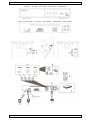 2
2
-
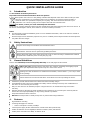 3
3
-
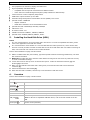 4
4
-
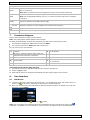 5
5
-
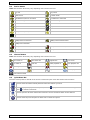 6
6
-
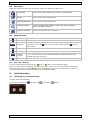 7
7
-
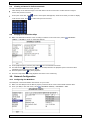 8
8
-
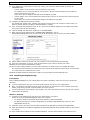 9
9
-
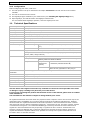 10
10
-
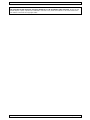 11
11
-
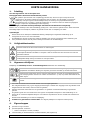 12
12
-
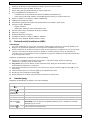 13
13
-
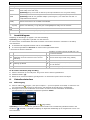 14
14
-
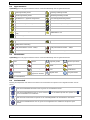 15
15
-
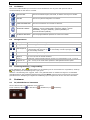 16
16
-
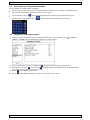 17
17
-
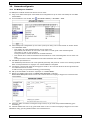 18
18
-
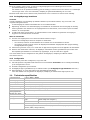 19
19
-
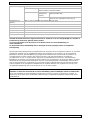 20
20
-
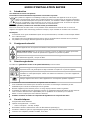 21
21
-
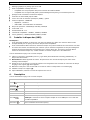 22
22
-
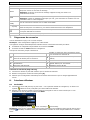 23
23
-
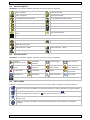 24
24
-
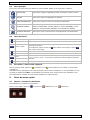 25
25
-
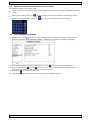 26
26
-
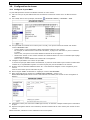 27
27
-
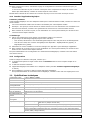 28
28
-
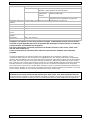 29
29
-
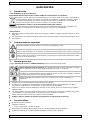 30
30
-
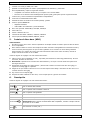 31
31
-
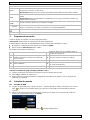 32
32
-
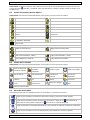 33
33
-
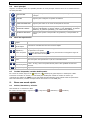 34
34
-
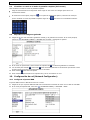 35
35
-
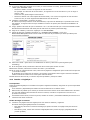 36
36
-
 37
37
-
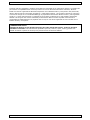 38
38
-
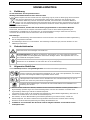 39
39
-
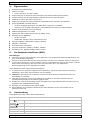 40
40
-
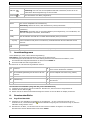 41
41
-
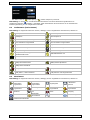 42
42
-
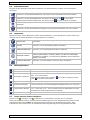 43
43
-
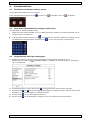 44
44
-
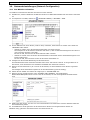 45
45
-
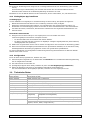 46
46
-
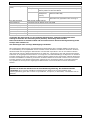 47
47
-
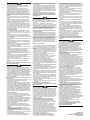 48
48
Velleman NVR3 Quick Installation Manual
- Categorie
- Digitale videorecorders (DVR)
- Type
- Quick Installation Manual
in andere talen
- English: Velleman NVR3
- français: Velleman NVR3
- español: Velleman NVR3
- Deutsch: Velleman NVR3
Gerelateerde papieren
-
Eagle Eye NVR2 Installatie gids
-
AVTech - Velleman CAMIP13 de handleiding
-
Velleman DVR4H2 Quick Installation Manual
-
Velleman PCMP25 Instructions Manual
-
Velleman CCTVPROM12 Quick Installation Manual
-
AVTech - Velleman HAA2890 de handleiding
-
Velleman CCTVPROM14 Installatie gids
-
Velleman DVR-4LCD Handleiding
-
Velleman CCTVPROMT1 Quick Installation Manual
-
Velleman CCTVPROM15 Installatie gids
Andere documenten
-
LevelOne NVR-0316 Quick Installation Manual
-
SKYTRONIC 351.155 de handleiding
-
Medisana 52345 de handleiding
-
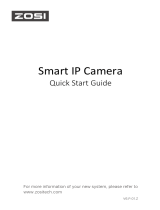 ZOSI 2023-09-13 Gebruikershandleiding
ZOSI 2023-09-13 Gebruikershandleiding
-
LevelOne NVR-0104 Installatie gids
-
Alecto DVB-100 de handleiding
-
 ZOSI ZBC-A4304A-W-US Handleiding
ZOSI ZBC-A4304A-W-US Handleiding
-
Abus TVVR36000 Gebruikershandleiding
-
Perel SCAMSET8N Handleiding
-
D-Link DES-1008P de handleiding